
1 2
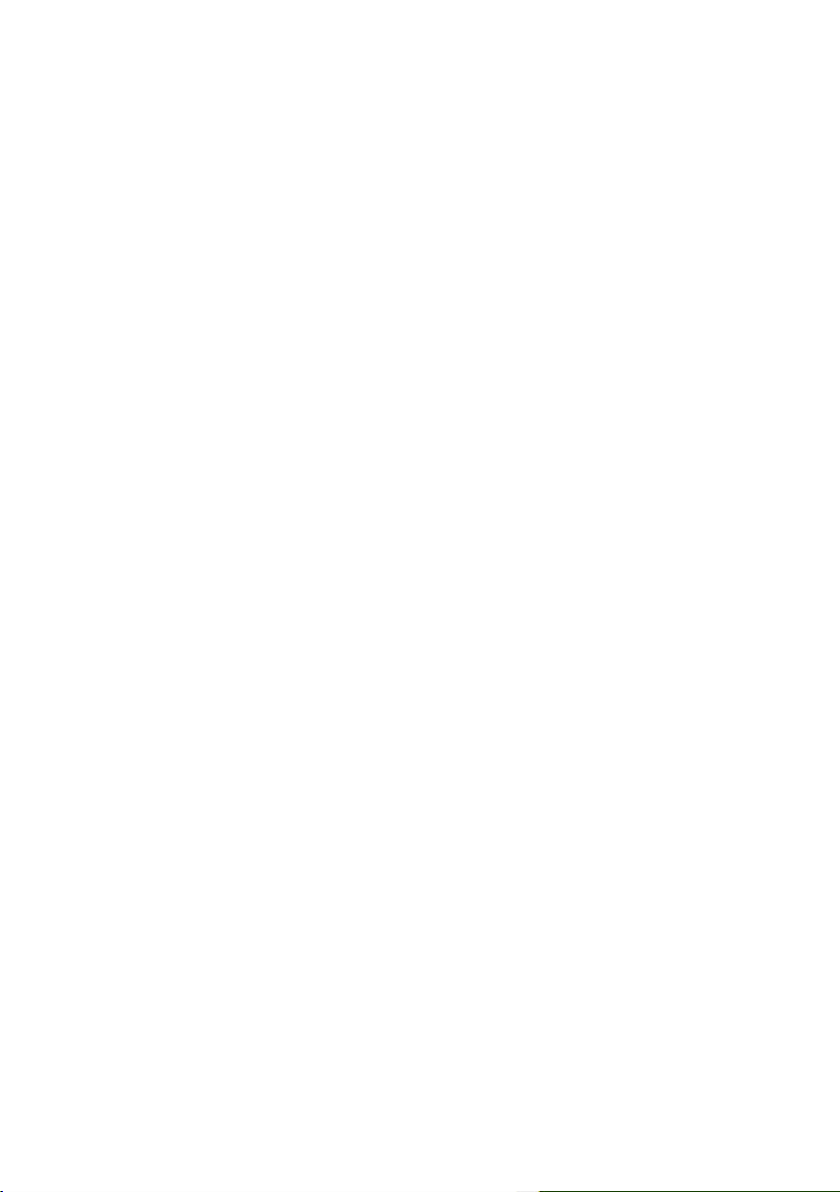
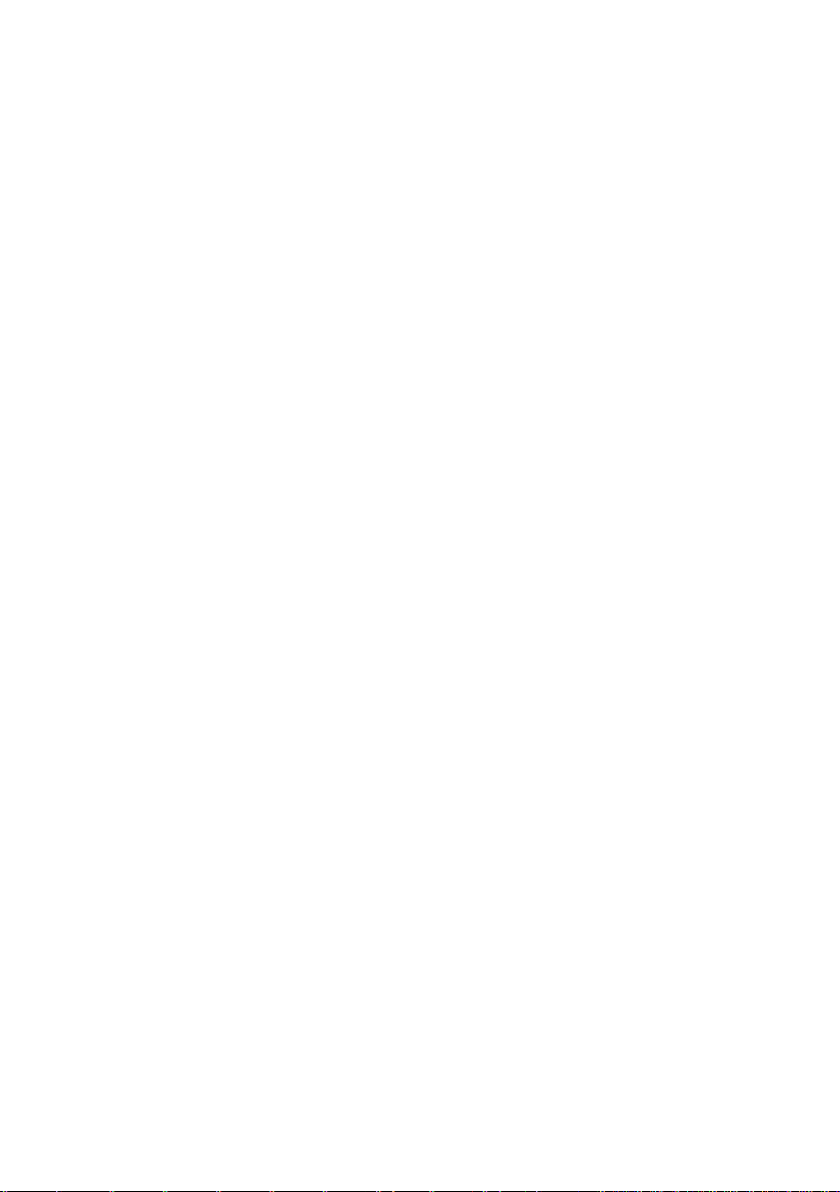
INDEX
1 AVANT DE DEMARRER ........................................................................................................................ 5
1.1 CONSIGNES DE SECURITE ...................................................................................................................... 5
1.2 CARACTERISTIQUES PRINCIPALES ............................................................................................................. 6
1.3 ACCESSOIRES ....................................................................................................................................... 6
1.4 TELECOMMANDE .................................................................................................................................. 7
1.4.1 Mise en place des piles ........................................................................................................... 7
1.4.2 Angle et distance de fonctionnement ...................................................................................... 7
1.4.3 Description des touches de la télécommande ......................................................................... 8
2 CONNECTIQUE ET CONTROLES .................................................................................................... 10
3 INSTALLATION .................................................................................................................................. 11
3.1 BRANCHEMENTS ................................................................................................................................. 11
3.2 PREMIERE MISE EN ROUTE .................................................................................................................... 12
UTILISATION QUOTIDIENNE ..................................................................................................................... 13
3.3 SELECTION DES CHAINES ..................................................................................................................... 13
3.4 LISTE DES CHAINES .............................................................................................................................. 13
3.5 VOLUME SONORE ............................................................................................................................... 14
3.6 TOUCHE INFO .................................................................................................................................. 14
3.7 SELECTION DE LA BANDE SON .............................................................................................................. 14
3.8 CHAINES FAVORITES ............................................................................................................................ 15
3.9 SOUS-TITRES ....................................................................................................................................... 15
3.10 GUIDE ELECTRONIQUE DES PROGRAMMES (EPG) ............................................................................ 16
3.11 TELETEXTE ...................................................................................................................................... 17
3.12 TOUCHE SOS ............................................................................................................................... 17
4 ENREGISTRER SUR UN PERIPHERIQUE USB ...................................................................................... 18
4.1 BRANCHER UN DISQUE DUR/UNE CLE USB ........................................................................................... 18
4.2 LANCER UN ENREGISTREMENT .............................................................................................................. 18
4.3 FORMATER LE DISQUE DUR/CLE USB .................................................................................................... 19
4.4 MODIFIER LA DUREE D’UN ENREGISTREMENT ......................................................................................... 19
4.5 LIRE UN ENREGISTREMENT .................................................................................................................... 20
4.6 ARRETER UN ENREGISTREMENT ............................................................................................................. 20
4.7 FAIRE UNE PAUSE DE L’ENREGISTREMENT ................................................................................................ 20
4.8 PROGRAMMER UN ENREGISTREMENT .................................................................................................... 21
4.9 SUPPRIMER UN PROGRAMMATEUR ........................................................................................................ 22
4.10 FAIRE UN RETOUR ARRIERE PENDANT UN ENREGISTREMENT................................................................. 22
4.11 REGARDER UNE AUTRE CHAINE QUE CELLE QUI EST ENREGISTREE ....................................................... 23
5 TIMESHIFT (VISUALISATION EN DIFFERE) ......................................................................................... 23
5.1 TIMESHIFT MANUEL ............................................................................................................................. 24
5.1.1 Démarrer un Timeshift : ......................................................................................................... 24
5.1.2 Arrêter le Timeshift : ............................................................................................................... 26
5.2 TIMESHIFT AUTOMATIQUE (INSTANT REPLAY) .......................................................................................... 27
5.3 TIMESHIFT ET ENREGISTREMENT ............................................................................................................ 27
6 LIRE UN FICHIER MULTIMEDIA .......................................................................................................... 29
7 DESCRIPTION DES MENUS .............................................................................................................. 30
7.1 MENU PRINCIPAL ................................................................................................................................. 30
3
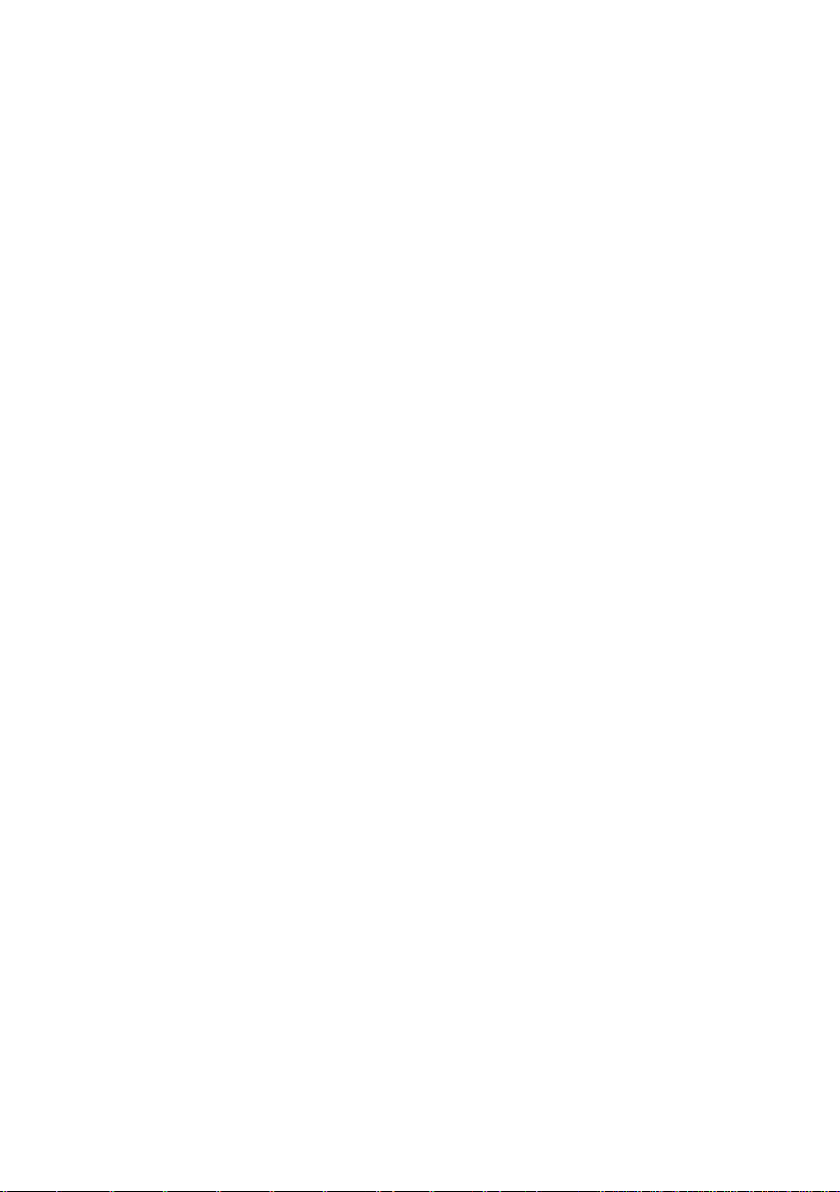
7.2 MENU INSTALLATION ........................................................................................................................... 31
7.2.1 Installation\ Recherche auto .................................................................................................. 31
7.2.2 Installation\ Recherche manuelle : ........................................................................................ 31
7.2.3 Installation\ Sélection du pays ............................................................................................... 32
7.2.4 Installation\ MAJ NIT Auto ..................................................................................................... 32
7.3 MENU GESTION DES CHAINES ............................................................................................................. 33
7.3.1 Gestions des chaînes\ Editer chaînes TV .............................................................................. 33
7.3.2 Gestion des chaînes\ Editer Radio ........................................................................................ 33
7.4 MENU PARAMETRES UTILISATEUR ........................................................................................................... 34
7.4.1 Paramètres utilisateur\ Réglages menu ................................................................................. 34
7.4.2 Paramètres utilisateur\ Réglages AV ...................................................................................... 34
7.4.3 Paramètres utilisateur\ Programmateur ................................................................................. 35
7.4.4 Paramètres utilisateur\ Contrôle parental .............................................................................. 37
7.4.5 Paramètres utilisateur\ Timeshift Auto .................................................................................... 37
7.4.6 Paramètres utilisateur\ Changer code PIN (code PIN oublié)............................................... 38
7.5 MENU PARAMETRES SYSTEME................................................................................................................ 38
7.5.1 Paramètres système\ Heure locale ........................................................................................ 38
7.5.2 Paramètres système\ Réinitialisation ...................................................................................... 39
7.5.3 Paramètres système\ Info. Terminal ....................................................................................... 39
7.5.4 Paramètres système\ +5V antenne ....................................................................................... 39
7.6 MENU USB ........................................................................................................................................ 39
7.6.1 USB\ Mise à jour par USB ..................................................................................................... 40
7.6.2 USB\ Média USB .................................................................................................................... 40
7.6.3 USB\ Options USB ................................................................................................................. 45
7.6.4 USB\ Formater USB ................................................................................................................ 45
7.6.5 USB\ Liste des chaînes. .......................................................................................................... 45
7.6.6 USB\ Changer Logo ............................................................................................................... 45
8 TRAITEMENTS D’IMAGE .................................................................................................................... 45
8.1 CVBS ................................................................................................................................................ 45
8.2 RGB .................................................................................................................................................. 46
8.3 YPBPR ................................................................................................................................................ 46
9 EN CAS DE PROBLEME ..................................................................................................................... 48
10 CARACTERISTIQUES TECHNIQUES ............................................................................................. 49
11 SAV ET FABRICANT ....................................................................................................................... 50
12 GARANTIE .................................................................................................................................... 50
ANNEXE A. LISTE EMETTEURS TNT ET CANAUX /FREQUENCES ...................................................... 51
ANNEXE B. 4:3 ET 16:9: EXPLICATIONS ........................................................................................... 52
ANNEXE C. EXPLICATIONS GENERALES ............................................................................................ 53
ANNEXE C.1. FONCTIONNEMENT D’UN TELEVISEUR (TV) ............................................................................. 53
ANNEXE C.2. FONCTIONNEMENT D’UN MAGNETOSCOPE/DVD-R .............................................................. 54
ANNEXE C.3. UTILISATION D’UN ADAPTATEUR TNT ..................................................................................... 54
4

1 Avant de démarrer
Veuillez lire complètement ce manuel avant de démarrer
l’installation.
N’ouvrez jamais l’appareil. Si nécessaire, confiez votre
équipement à un réparateur spécialisé.
Placez l’adaptateur dans un endroit sec et correctement
ventilé. Ne le posez pas sur un objet mou tel que tapis ou
mousse.
Ne manipulez pas l’appareil ou les câbles avec les mains
mouillées ou dans une atmosphère humide.
Quand vous n’utilisez pas votre adaptateur pendant une
longue période (vacances par exemple), débranchez-le du
secteur.
Ne posez aucun objet sur votre adaptateur. Si celui ci doit
être installé dans un meuble, prévoyez au moins 6 cm
d’espace libre au-dessus.
Ne posez jamais d’objets lourds sur l’adaptateur, même s’il
n’est pas en service.
Ne posez jamais de récipient contenant un quelconque
liquide à proximité ou sur le adaptateur.
Déplacer l’adaptateur depuis un endroit froid vers un endroit
chaud peut faire apparaître de la condensation. Dans ce
cas, attendre deux heures pour que la condensation puisse
s’évacuer totalement.
1.1 Consignes de sécurité
Veuillez lire attentivement ce manuel et plus particulièrement les consignes de sécurité
ci-dessous avant de procéder à l’installation de votre adaptateur.
5
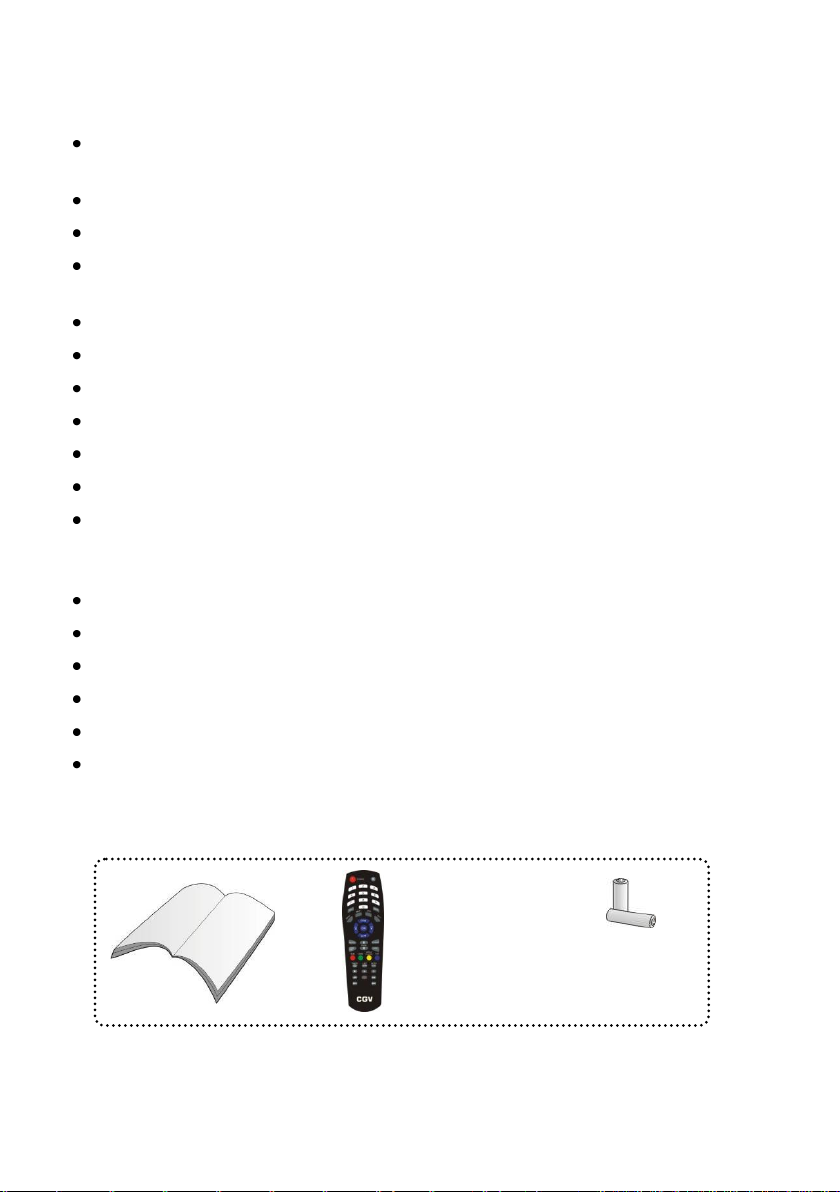
1.2 Caractéristiques principales
Notice
Télécommande
2xPiles
LR03/AAA
Adaptateur TNT simple tuner, pour recevoir les programmes gratuits diffusés sur le
réseau de Télévision Numérique Terrestre Français en Haute définition.
Fréquence d’entrée: 170~890 MHz avec passage antenne.
Installation facile et rapide.
Numérotation automatique des chaînes (LCN) selon l’ordre défini par le Conseil
Supérieur de l’Audiovisuel (CSA).
Sous-titres.
Télétexte.
Guide des programmes sur 6 jours (EPG), si transmis par la chaîne.
Alimentation antenne 5V avec protection contre les courts-circuits.
Prise HDMI : affichage sur écran haute définition jusqu'à 1080i.
Prise péritel : affichage sur TV avec résolution maximale 720p.
Port USB 2.0 en face arrière et avant. Permet la lecture des fichiers vidéo du type :
AVI, MPG, VOB, MKV, MP4, des fichiers musicaux du type : MP3, WMA et
photos : JPEG, BMP.
Sortie vidéo TV : CVBS (composite), RGB, YUV.
Sortie audio numérique SPDIF coaxiale.
Taille d’écran : 4:3 ou 16:9, sélectionnable.
Alimentation 230V/50 Hz (8W).
Basse consommation en mode veille (1W).
Compatibilité : DVB-T/MPEG-4.
1.3 Accessoires
6
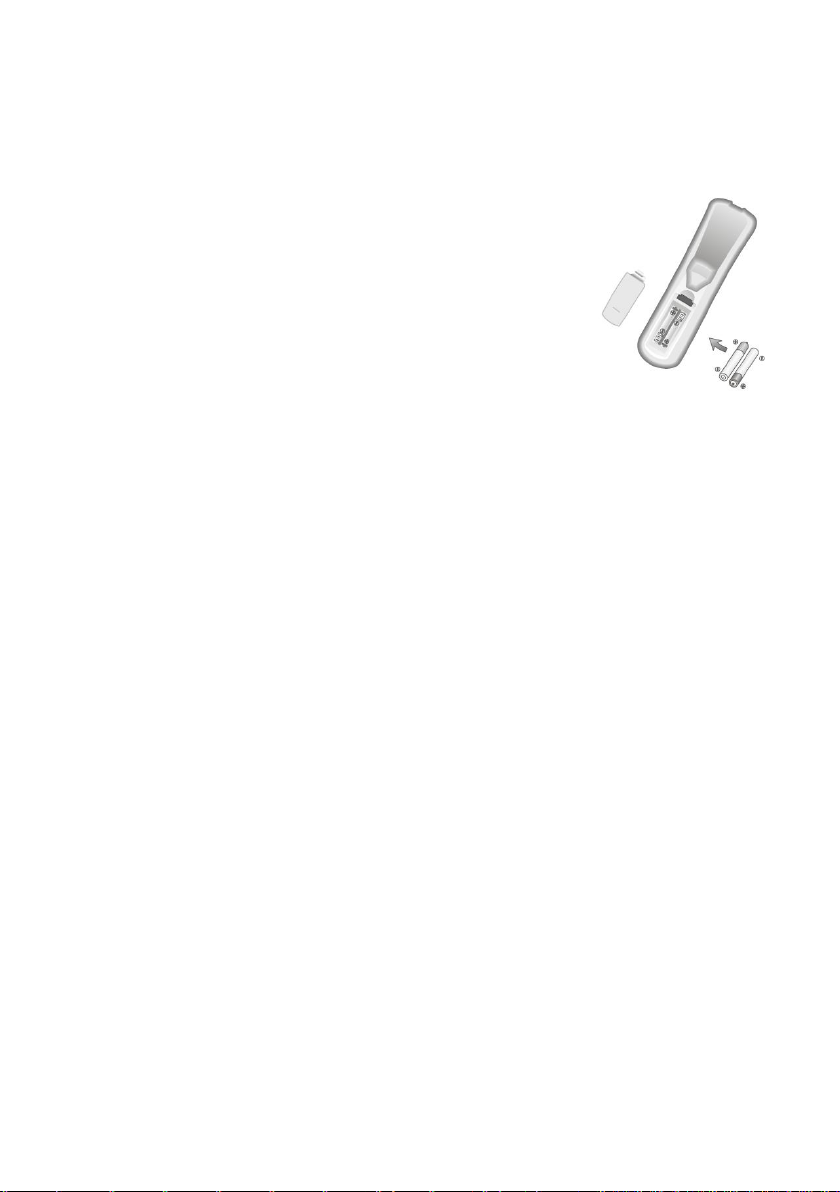
1.4 Télécommande
1.4.1 Mise en place des piles
Ouvrir la trappe à piles. Insérer deux piles 1,5V de type
AAA (LR03). Prenez soin de les placer dans la bonne
polarité comme indiqué avec les signes + -. Fermer la
trappe. Si vous changez les piles, changez les deux en
même temps. Ne jamais mettre une pile usée avec une
neuve, vous risqueriez de réduire considérablement les
performances de la neuve. Retirez les piles lors de périodes
prolongées sans utilisation.
1.4.2 Angle et distance de fonctionnement
La télécommande transmet par infrarouge. Prenez soin durant l’utilisation de bien
orienter la télécommande en direction du capteur du PREMIO HD-W3. Si ce capteur
est couvert ou qu’un objet se trouve en travers de ce signal alors la télécommande ne
marchera pas. Si le capteur du PREMIO HD-W3 est dirigé en direction d’une source
de lumière trop importante, la qualité du signal sera mauvaise si ce n’est inexistant.
Réorientez alors votre récepteur.
7
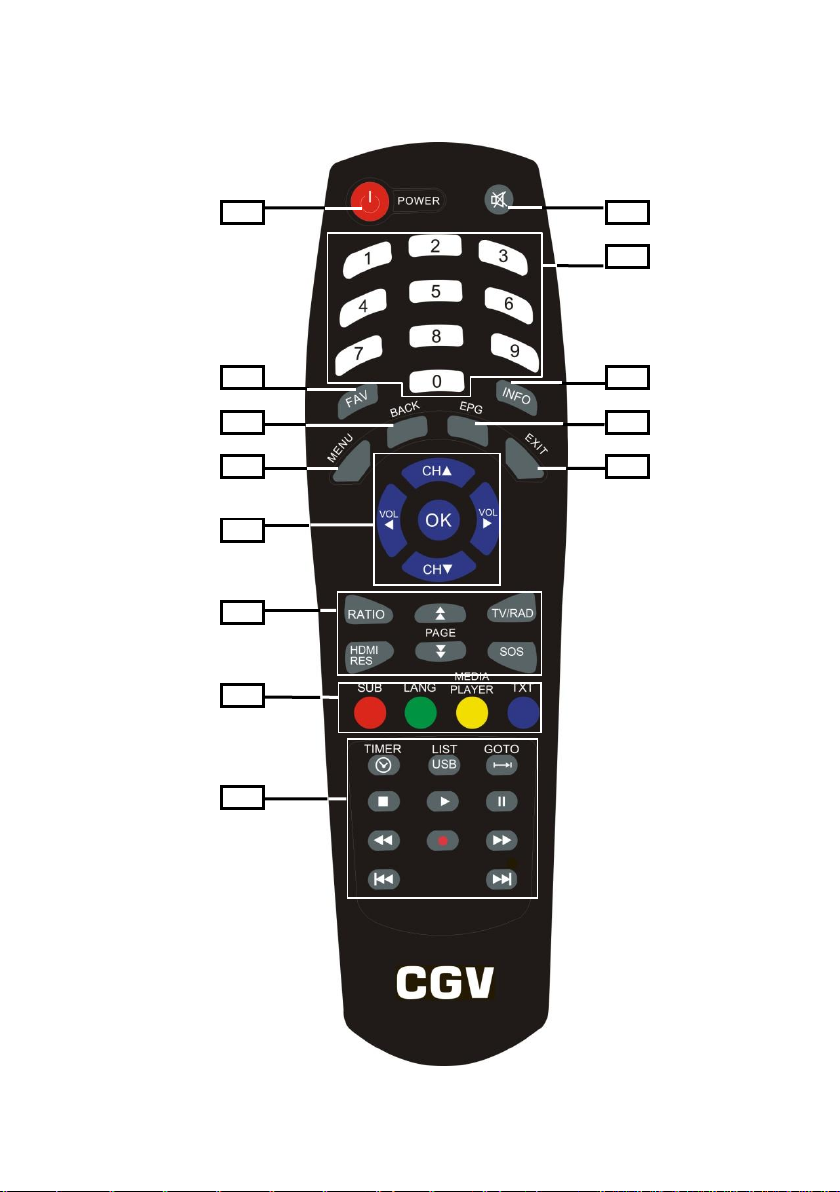
1.4.3 Description des touches de la télécommande
1
2
3 4 5 6 7 8
9
10
11
12
13
L’accès aux différentes fonctions et menus s’opère depuis la télécommande :
8
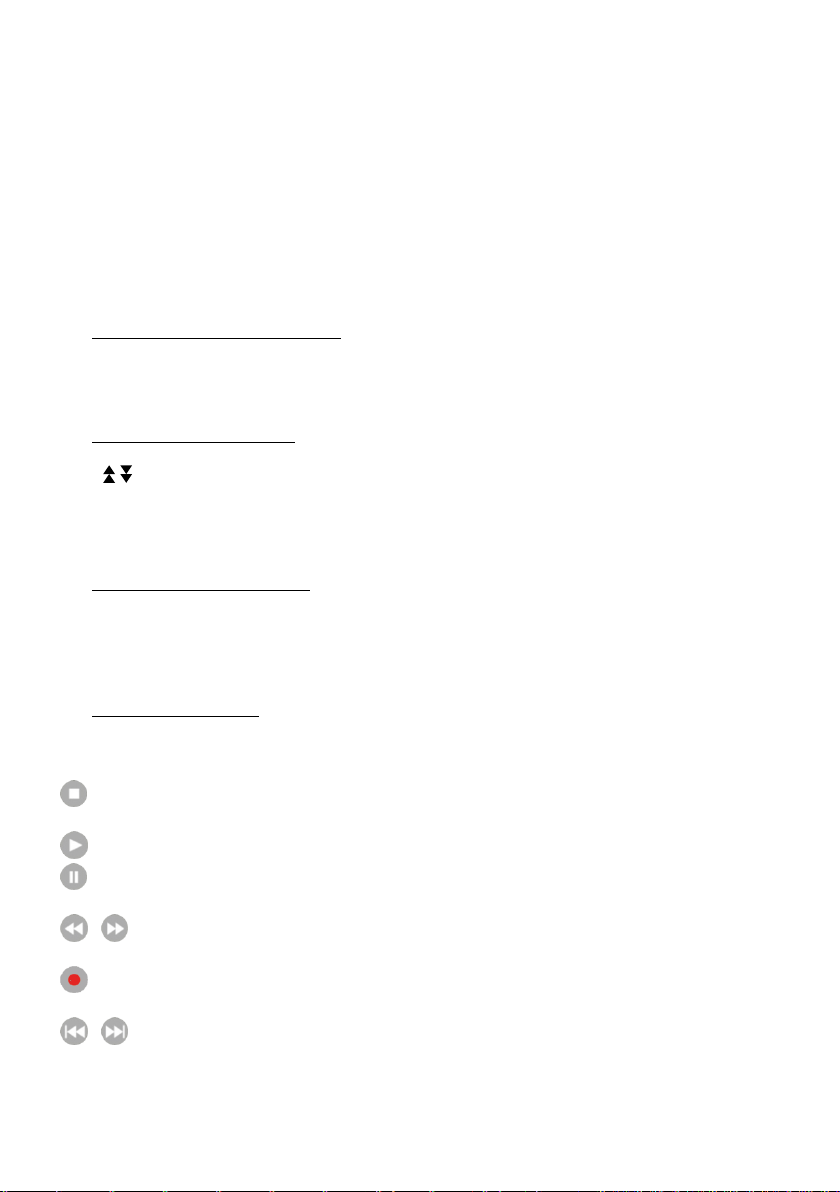
1. POWER : allumer / mettre en veille votre PREMIO HD-W3.
2. MUTE : coupure du son.
3. PAVE NUMERIQUE
4. FAV : accès aux listes de chaînes favorites (voir §7.3.1 p33).
5. INFO : affiche le bandeau d’information.
6. BACK : permet de revenir en arrière dans un menu ou de rappeler la chaîne précédemment affichée.
7. EPG : ouvre le guide électronique des programmes (voir §3.10 p16).
8. MENU : affiche le menu principal (voir §7.1 p30).
9. EXIT : quitte un menu.
10. Groupe de touches de déplacement :
CH▲/CH▼ : chaîne suivante / précédente et déplacement dans les menus.
VOL►/VOL◄ : augmentation / diminution du volume et déplacement dans les menus.
OK : affichage de la liste des chaînes / validation dans les menus.
11. Groupe de touches spéciales :
RATIO : permet de changer le recadrage de l’image (voir §Annexe B p52).
PAGE : permet de faire défiler une page complète vers le haut ou le bas.
TV/RAD : passe du mode TV au mode RADIO et vice versa.
HDMI RES : permet de changer la résolution.
SOS : permet de lancer une recherche des chaînes ou de réinitialiser l’appareil (voir §3.12 p17).
12. Groupe de touches de couleurs :
SUB (ROUGE) : permet d’activer les sous-titres (voir §3.9 p15) +Fonctions diverses.
LANG (VERTE) : sélection du mode et de la langue audio (voir §3.7 p14) +Fonctions diverses.
MEDIA PLAYER (JAUNE) : ouvre directement le menu ‘Media USB’ (voir §6 p29) + Fonctions diverses.
TXT(BLEUE) : affichage du télétexte (voir §3.11 p17) +Fonctions diverses.
13. Groupe de touches PVR :
TIMER : ouvre directement le menu ‘programmateur’ (voir §4.8 p21).
USB : ouvre la liste des enregistrements faits avec le PREMIO HD-W3 (voir §4.5 p20).
GO TO : aller directement à un temps spécifié lors de la lecture d’un fichier vidéo ou musical.
(STOP) : Arrêt d’un enregistrement ou d’une lecture en cours. Revenir au direct lors de la visualisation d’un
programme en différé.
(LECTURE) : Lance la lecture d’un enregistrement ou du Timeshift.
(PAUSE) : en cours de lecture d’un enregistrement, met en pause la lecture ; en cours de visionnage d’une
chaîne TNT, met en pause l’émission (fonction Timeshift)
/ (Retour/Avance rapide) : Touche de retour/avance rapide : par appuis successifs, 5 vitesses
possibles en avance et en retour rapide (x2, x4, x8, x16, et x32).
(REC) : Lance l’enregistrement d’une chaîne, un 2
ème
appui sur cette touche permet de modifier la durée
d’enregistrement (voir §4 p18).
/ (Précédent/Suivant): Lance la lecture de l’enregistrement précédant/suivant. Fait un saut en
arrière/en avant de 30 secondes en Timeshift ou en enregistrement.
9
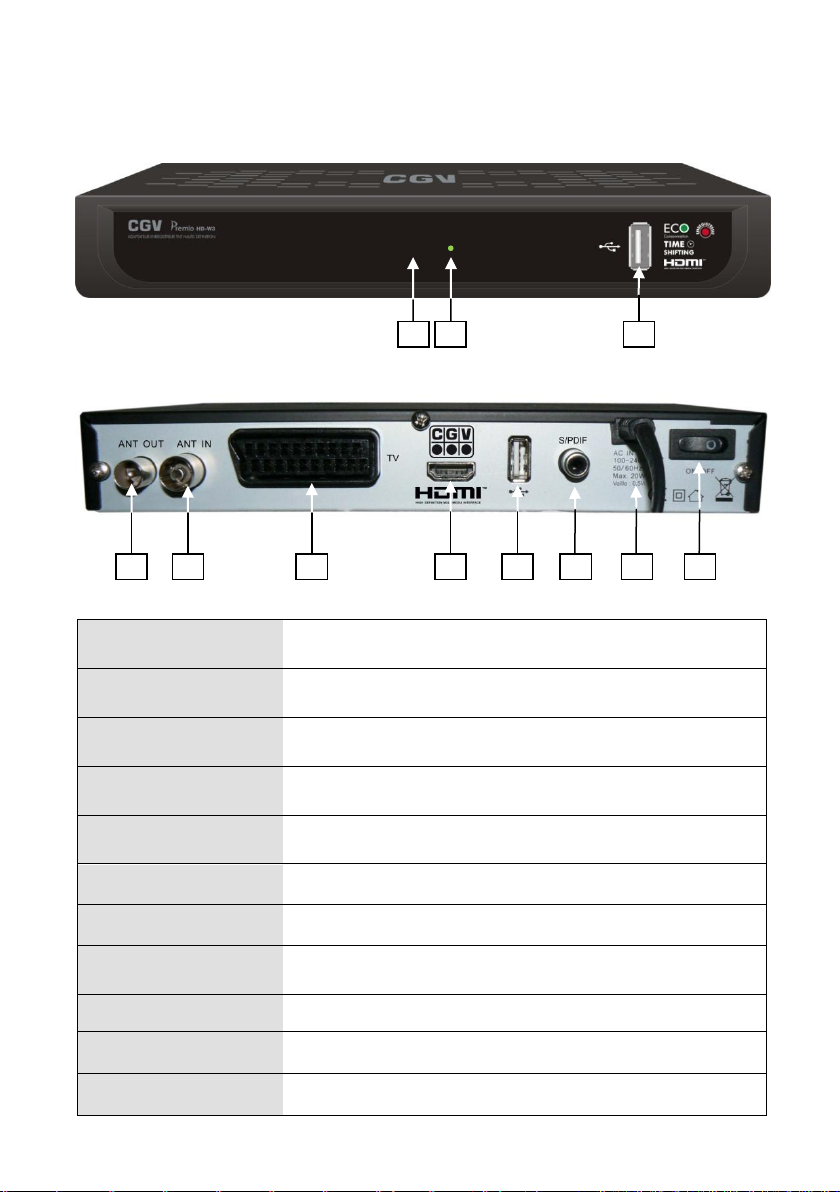
2 Connectique et contrôles
1.
Capteur
infrarouge
Emplacement du capteur infrarouge permettant de
recevoir les ordres de télécommandes.
2.
VOYANT
POWER
S’allume en rouge quand l’adaptateur est en veille et
en vert lorsqu’il est en marche.
3.
Port USB 2.0
Prise pour mise à jour logiciel/ lecture AVI-MP3JPEG/Enregistrement.
4.
ANT OUT
Sortie antenne (à relier à votre TV ou
magnétoscope/DVD-R).
5.
ANT IN
Entrée antenne (à relier à votre prise d’antenne murale
ou à votre antenne intérieure).
6.
TV
Sortie péritel TV, à relier à votre TV ou VCR/DVD-R
7.
HDMI
Sortie HDMI pour TV, à relier à votre TV.
8.
Port USB 2.0
Prise pour mise à jour logiciel/ lecture AVI-MP3-JPEG/
Enregistrement.
9.
S/PDIF
Sortie audio numérique S/PDIF coaxial.
10.
Alimentation
Cordon d’alimentation 230V/50Hz.
11.
ON/OFF
Permet d’allumer/éteindre le PREMIO HD-W3
4 7 5 6 8 9 10
11 3 1
2
Face avant :
Face arrière :
10
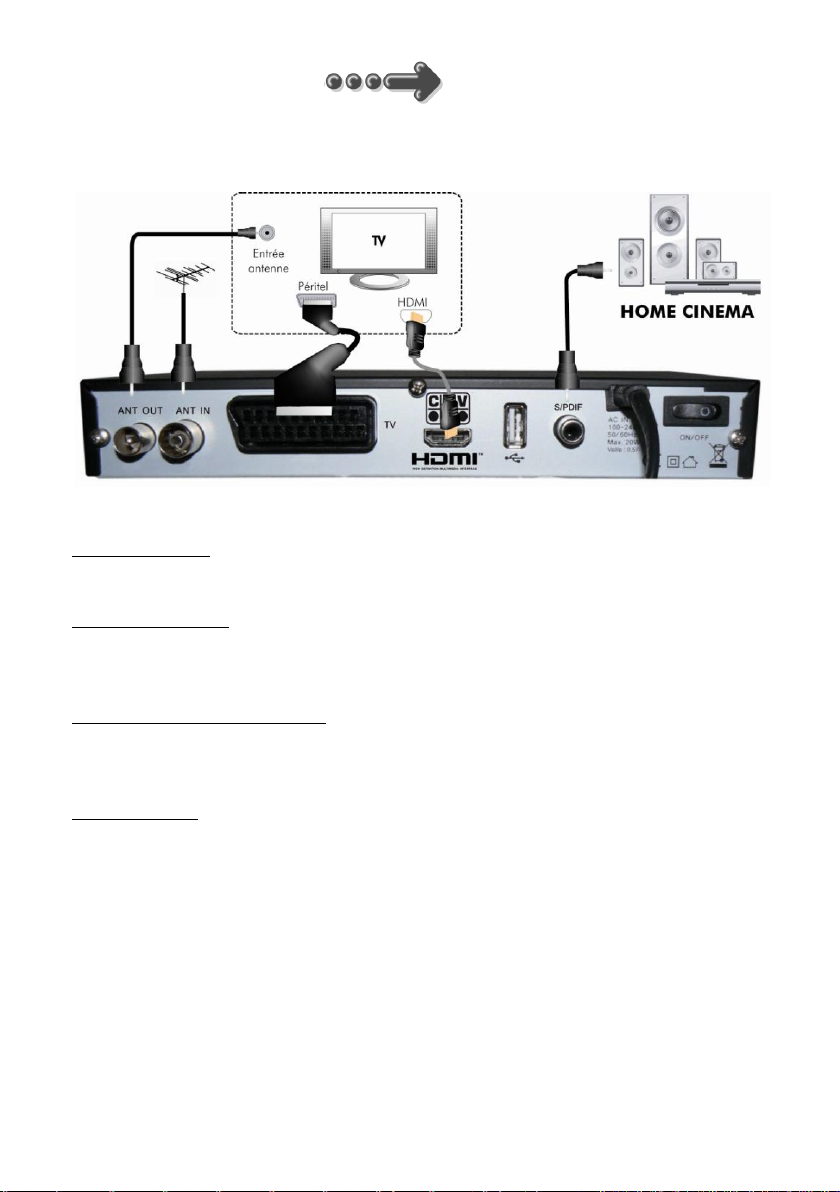
3 Installation
3.1 Branchements
Entrée «ANT IN» : A connecter à votre antenne «râteau» de votre toit, à votre antenne
d’intérieur ou à votre arrivée d’antenne si vous êtes câblé.
Sortie «ANT OUT» : -Branchement facultatif- A relier directement à votre TV si vous
désirez regarder les chaînes TNT réceptionné par votre TV alors que le PREMIO HDW3 est en veille.
Sortie péritel «TV» ou « HDMI » : Si vous possédez un TV LCD haute définition équipé
de prise(s) HDMI, veuillez uniquement utiliser la prise HDMI pour ainsi profiter de la
qualité vidéo numérique haute définition.
Sortie «S/PDIF» : Branchement facultatif.
Ne raccordez pas le PREMIO HD-W3 au secteur avant d’avoir raccordé tous vos
équipements selon le schéma ci-dessus.
Insérez les piles dans la télécommande en respectant les polarités.
Branchez la prise secteur du PREMIO HD-W3.
11
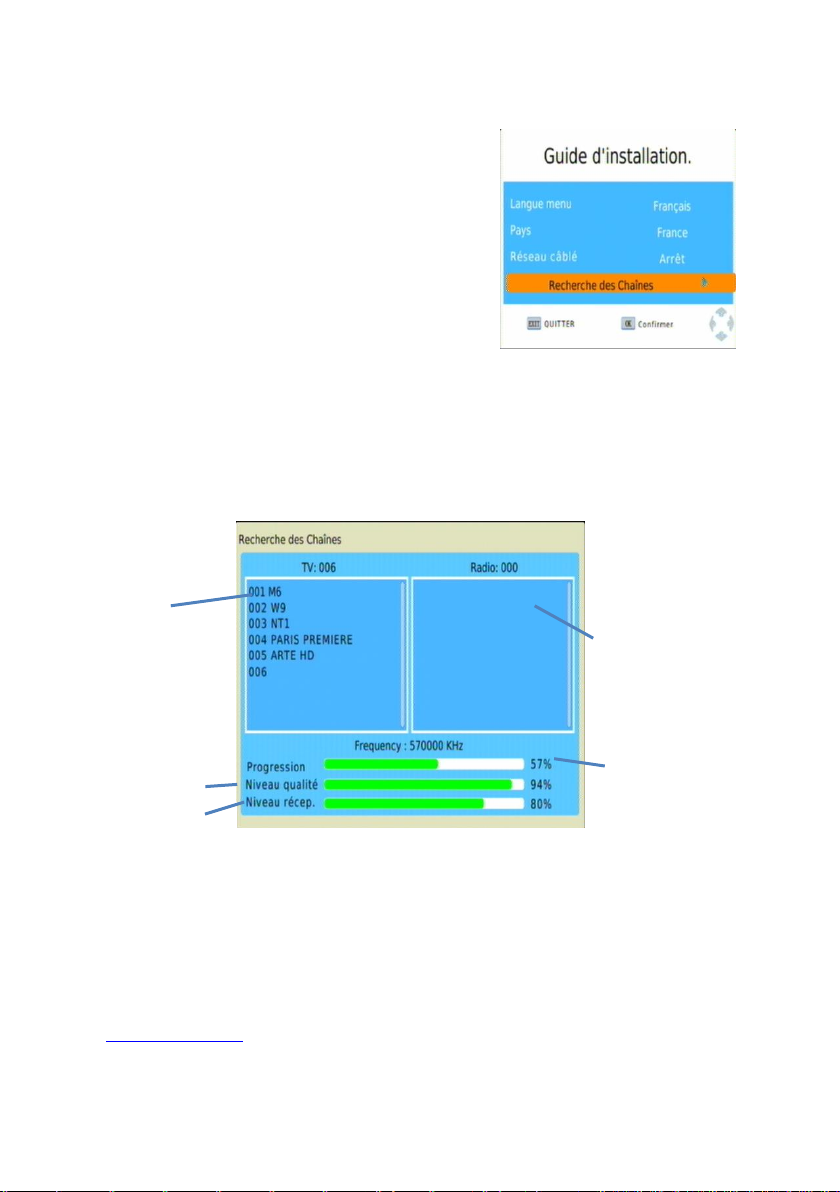
3.2 Première mise en route
Lorsque vous branchez votre PREMIO HD-W3
pour la première fois, un écran semblable à celui
représenté ci-contre s’affiche sur votre TV.
Procédez comme suit :
a. Vérifiez tous vos branchements en vous aidant
des schémas de branchement présentés au
paragraphe 3.1.
b. Lancez la recherche automatique des chaînes TNT :
1. Appuyez sur la touche OK de votre télécommande.
2. Attendez que la recherche des chaînes soit totalement terminée (voir ci-
dessous). Cela peut prendre quelques minutes.
Lors de la recherche automatique des chaînes, l’écran ci-dessous vous renseigne
sur sa progression :
Chaînes
trouvées
Radio trouvées.
(A ce jour
aucune radio
n’est diffusée sur
le réseau TNT
français.)
Niveau de qualité
Niveau de réception
Barre de
progression
Note 1: si vous constatez que vous n’avez pas la totalité des chaînes de la TNT alors
recommencez l’opération de recherche automatique des chaînes (touche « menu » puis
dans « Installation » sélectionnez « Recherche Auto. » puis appuyez sur OK pour
relancer la recherche automatique).
Note 2 : Des mises à jour logiciel sont régulièrement disponibles, rendez vous sur le
site www.cgvforum.fr dans la rubrique mise à jour pour télécharger la dernière version
de logiciel et profiter ainsi des toutes dernières améliorations du PREMIO HD-W3.
12
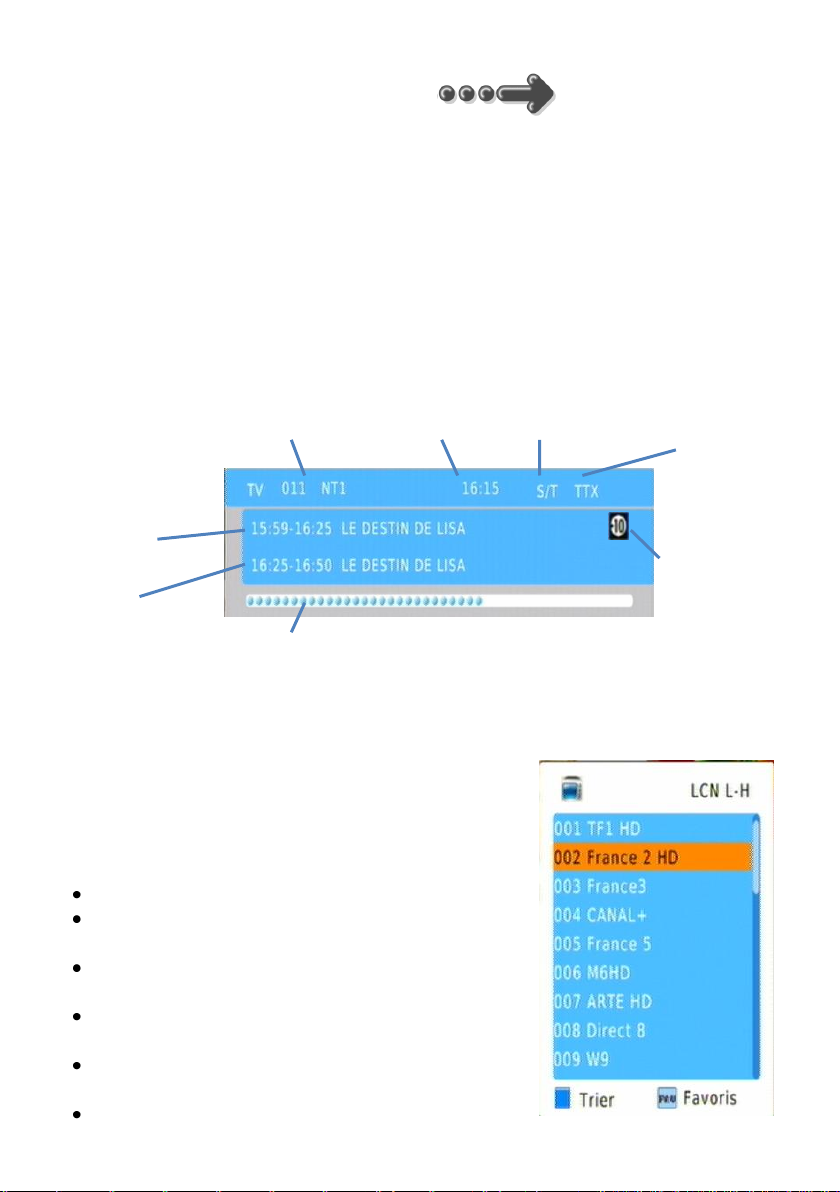
Utilisation quotidienne
A tout moment, lorsque vous êtes en train de
visualiser une chaîne, vous pouvez appuyer sur la
touche OK de la télécommande pour accéder à la
liste des chaînes (voir ci-contre). Vous pouvez alors
utiliser les touches:
► et ◄ pour basculer de TV à radio.
▲ et ▼ pour sélectionner une chaîne dans la
page courante.
Touche BLEUE pour changer le mode de tri des
chaînes.
Touche FAV pour afficher la liste des favoris et
revenir dans la liste de toutes les chaînes.
OK pour afficher la chaîne couramment
sélectionnée.
EXIT pour quitter la liste des chaînes.
Numéro et nom
de la chaîne
Heure de début et
de fin et titre du
programme
courant
Heure de début et
de fin et titre du
programme
suivant
Heure
courante
Indicateur
sous titres
Indicateur
télétexte
Niveau de moralité
Barre de progression du
programme courant
3.3 Sélection des chaînes
Pour afficher la chaîne TNT que vous désirez regarder, vous pouvez :
Utilisez les touches CH▲/CH▼ de la télécommande (affichage de la chaîne
suivante/précédente) ou encore taper directement le numéro de la chaîne en vous
servant du pavé numérique de la télécommande.
A chaque changement de chaîne un bandeau vous donnant des informations sur la
chaîne en cours de visualisation apparaît dans le bas de l’écran pendant quelques
secondes puis disparaît automatiquement.
3.4 Liste des chaînes
13
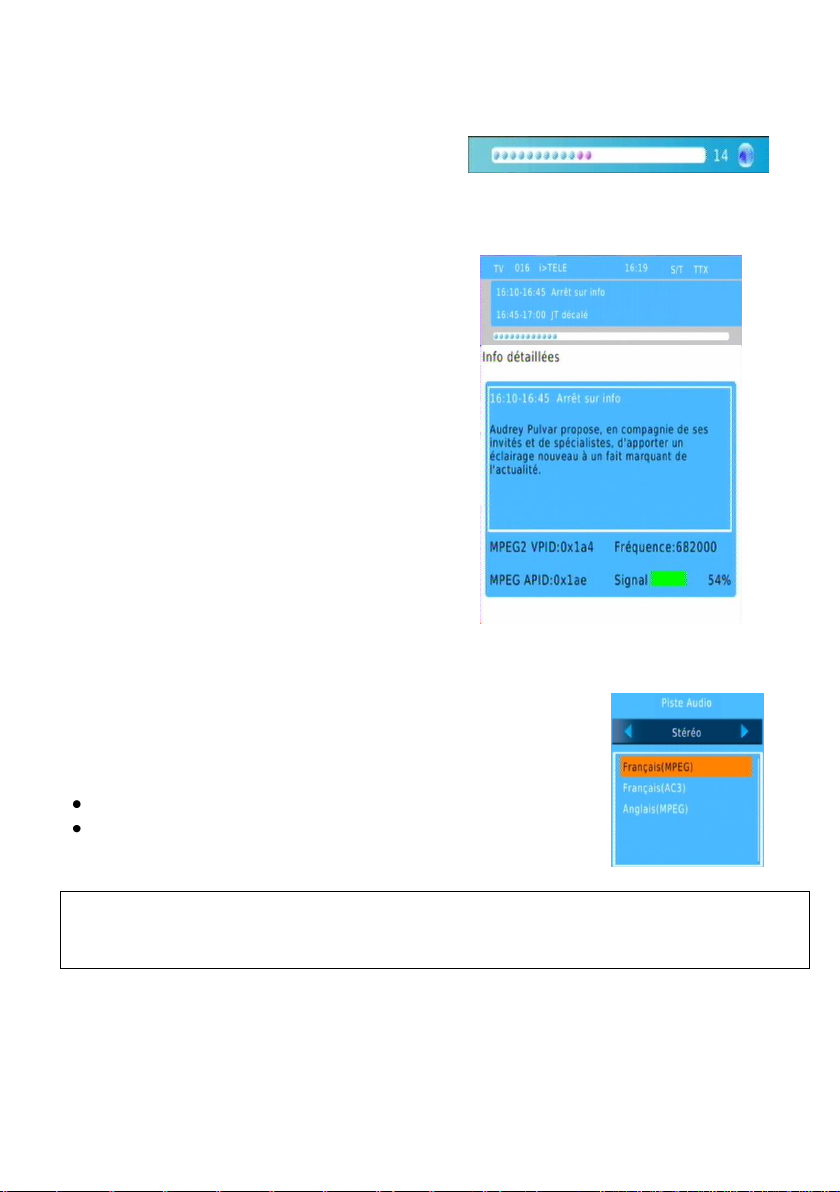
3.5 Volume sonore
Lorsque vous visualisez une chaîne, vous
pouvez utiliser les touches VOL► et VOL◄
pour augmenter ou baisser le volume sonore.
Lorsque vous visualisez une chaîne, vous
pouvez appuyer sur la touche INFO de la
télécommande pour afficher le bandeau
d’information (cf. §3.3 p13).
Un deuxième appui sur la touche INFO vous
donne accès à une fenêtre d’information plus
de détaillée sur l’émission en cours.
Un troisième appui sur la touche INFO vous
donne accès à une fenêtre d’information plus
de détaillée sur l’émission suivante.
Enfin, un quatrième appui sur la touche INFO
fermera toutes les fenêtres.
Lorsque vous visualisez une chaîne, vous pouvez accéder à la
sélection de la bande son en appuyant sur la touche verte
« LANG » de la télécommande. La fenêtre ci-contre s’affiche.
A partir de cet écran vous pouvez utiliser les touches :
▲ et ▼ pour sélectionner la langue
► et ◄ pour sélectionner le mode audio.
3.6 Touche INFO
3.7 Sélection de la bande son
Nota : Les bandes son disponibles dépendent de la chaîne TNT en cours de
visualisation. Certaines chaînes diffusent parfois une bande son en AC-3 (Dolby Digital
5.1), identifiée par la présence du terme «AC-3» dans le nom de la bande son.
ATTENTION, certaines chaînes montrent que plusieurs pistes audio sont disponibles alors que
lorsque vous les sélectionnez, vous ne constatez aucun changement, ou que le changement
attendu ne correspond pas à celui souhaitez. Ce problème est du à une mauvaise transmission
des informations de la part de la chaîne, CGV ne peut en aucun cas être responsable ni
contrôler le contenu des informations transmises par les chaînes.
14
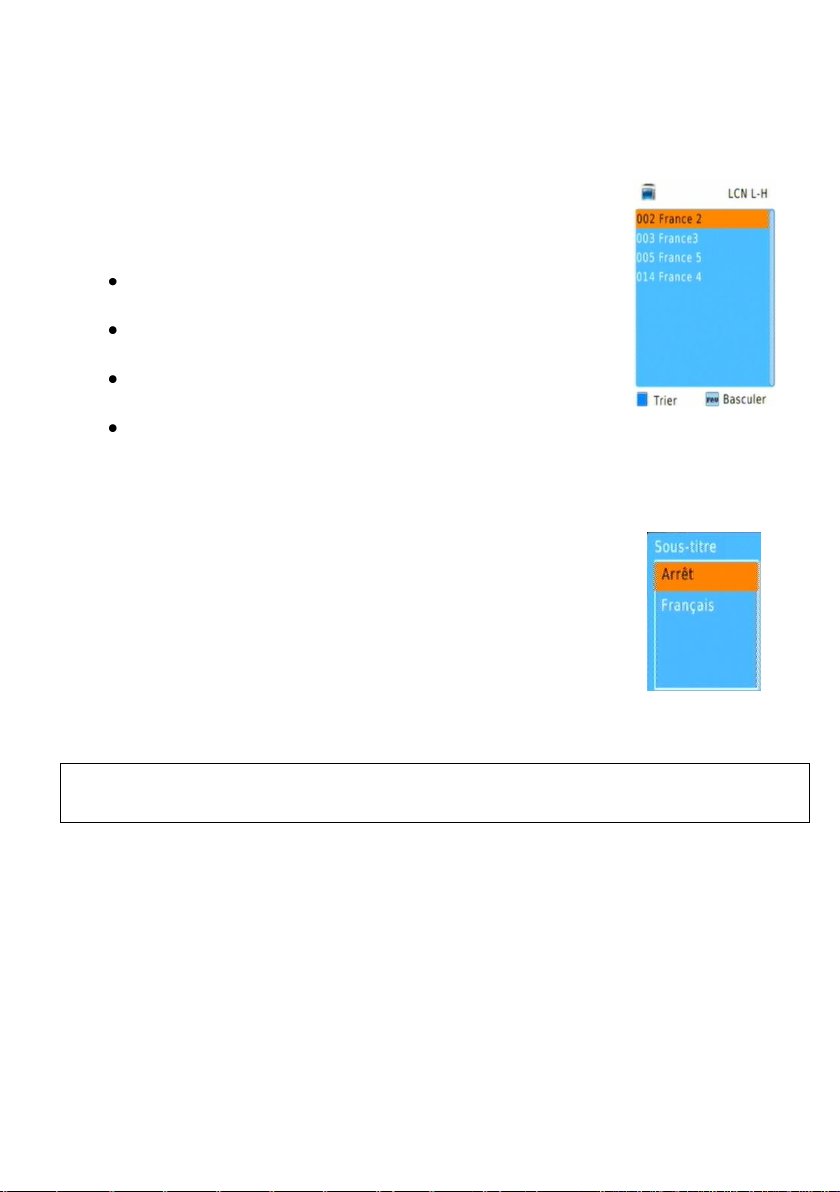
3.8 Chaînes favorites
Lorsque vous visualisez une chaîne, vous pouvez accéder au
dialogue de sélection des sous-titres en appuyant sur la touche
rouge « SUB » de la télécommande. La fenêtre ci-contre
s’affiche.
Vous pouvez alors utiliser les touches :
Lorsque vous êtes en train de visualiser une chaîne TNT, vous pouvez à tout moment
appuyer sur la touche FAV pour sélectionner une liste de chaînes favorites que vous
aurez préalablement créée (reportez vous au §7.3 p33 pour obtenir plus
d’informations sur les listes de chaînes favorites).
Lorsque vous appuyez sur la touche FAV la liste des chaînes
favorites d’ouvre (voir ci contre).
A partir de cette fenêtre vous pouvez :
Appuyer sur les touches CH▲/CH▼ pour vous
déplacer dans la liste des chaînes favorites.
Appuyer sur OK pour afficher directement la chaîne
sélectionnée.
Appuyer sur la touche bleue pour trier la liste des
chaînes.
Appuyer sur la touche FAV pour afficher la liste de toutes les chaînes puis
confirmer avec OK pour sortir du mode chaînes favorites.
3.9 Sous-titres
▲ et ▼ pour sélectionner la langue des sous-titres ou pour les désactiver (sélectionnez
«Arrêt» pour désactiver les sous-titres).
Nota : Les sous-titres et langues disponibles dépendent de la chaîne TNT en cours de visualisation.
Certaines chaînes TNT ne diffusent pas de sous-titres et il n’est donc pas possible de les afficher.
ATTENTION, certaines chaînes montrent que plusieurs pistes sous-titres sont disponibles alors
que lorsque vous les sélectionnez, vous ne constatez aucun changement, ou que le changement
attendu ne correspond pas à celui souhaitez. Ce problème est du à une mauvaise transmission
des informations de la part de la chaîne, CGV ne peut en aucun cas être responsable ni
contrôler le contenu des informations transmises par les chaînes.
15
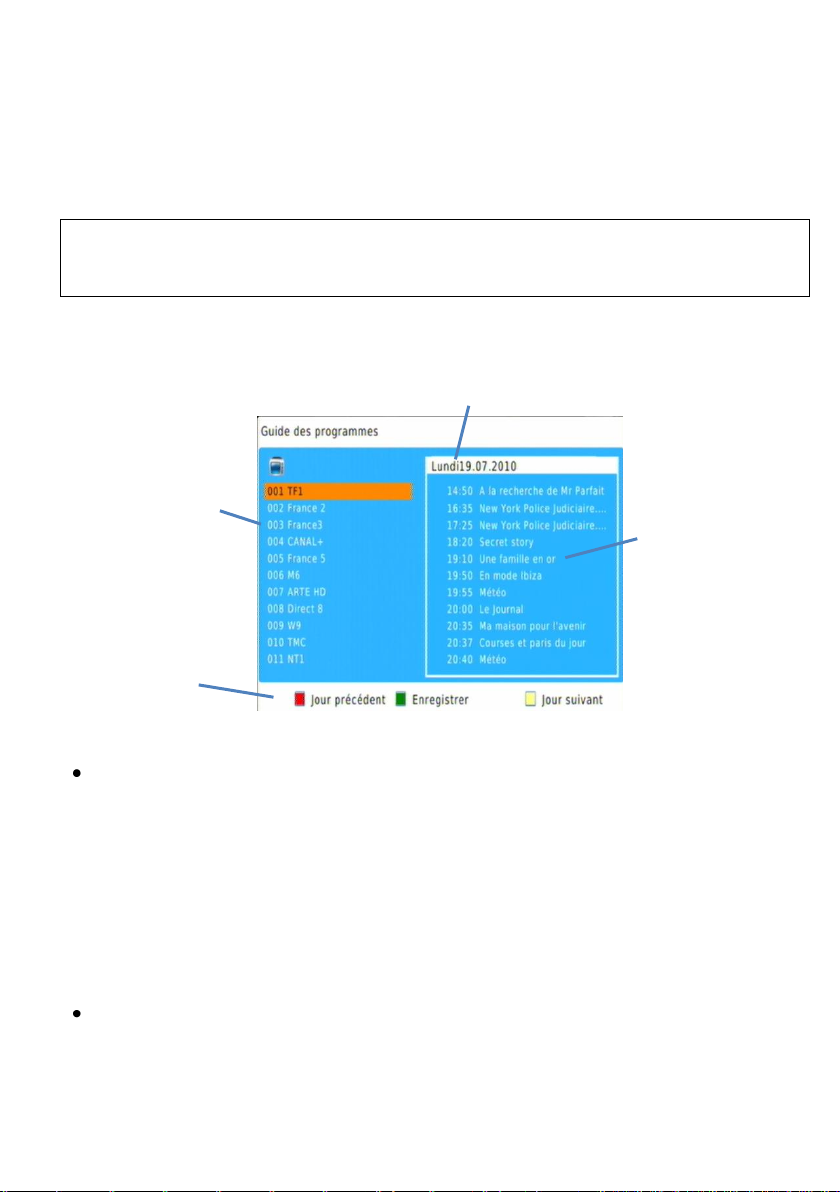
3.10 Guide électronique des programmes (EPG)
Date courante
Liste des chaînes
Liste
des programmes
Options
En appuyant sur la touche EPG de la télécommande, vous accédez au guide
électronique des programmes. Ce dernier vous permettra de visualiser des
informations détaillées concernant les programmes diffusés par les chaînes TNT, sur
une durée pouvant aller jusqu’à 6 jours.
Nota : Attention, toutes les chaînes TNT ne transmettent pas un guide des programmes
complet. Cependant, les chaînes ont obligation de transmettre au minimum les
informations sur l’émission en cours et sur la suivante (sauf chaînes locales).
Lorsque vous appuyez sur la touche EPG de la télécommande, un écran semblable à
celui représenté ci-dessous s’affiche.
A partir de cette fenêtre :
Lorsque la liste des chaînes est sélectionnée (chaîne sélectionnée en surbrillance
orange, pas d’émission sélectionnée):
-Utilisez les touches ▲ et ▼ pour sélectionner une chaîne.
-Utilisez la touche ► ou OK pour passer de la liste des chaînes (à gauche) à la liste
des émissions (à droite). La chaîne sélectionnée passe en écriture noire et l’émission
sélectionnée en surbrillance orange.
-Utilisez la touche jaune pour passer au jour suivant.
-Utilisez la touche rouge pour revenir au jour précédent.
Lorsque la liste des émissions est sélectionnée (chaîne sélectionnée en écriture
noire, émission sélectionnée en surbrillance orange):
-Utilisez les touches ▲ et ▼ pour sélectionner une émission dans la liste affichée.
-Utilisez la touche OK pour afficher les informations détaillées sur l’émission
16
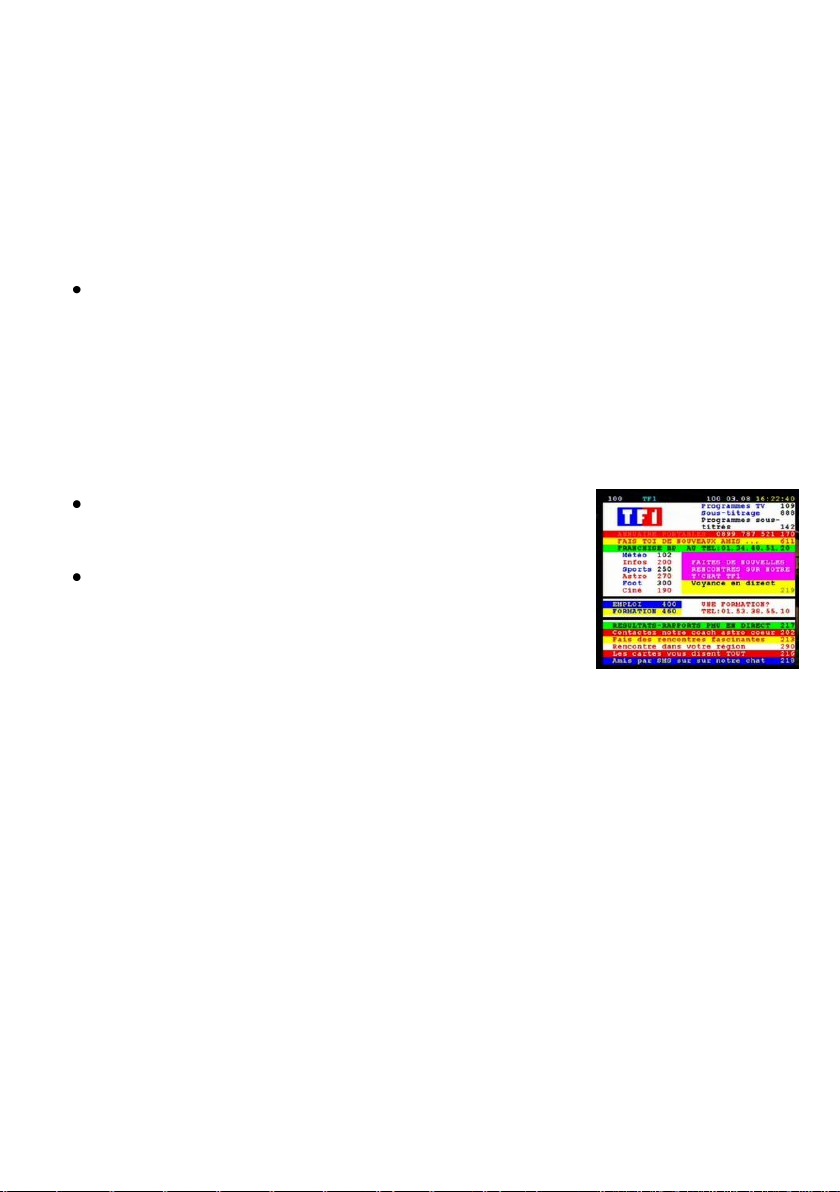
sélectionnée (si la chaîne les transmet).
Appuyez sur la touche TXT de la télécommande pour
afficher le dialogue de sélection du télétexte (voir cicontre).
Une fois le télétexte affiché, utilisez les touches numériques
de la télécommande pour afficher une page particulière en
tapant son numéro. La touche EXIT de la télécommande
vous permettra de quitter le télétexte.
- Utilisez la touche BACK pour fermer les informations détaillées.
-Utilisez la touche ◄ pour passer de la liste des émissions (à droite) à la liste des
chaînes (à gauche). La chaîne sélectionnée passe en surbrillance orange.
-Utilisez la touche jaune pour passer au jour suivant. (Attention, le jour suivant n’est
accessible que lorsque la chaîne propose le programme du jour suivant).
-Utilisez la touche rouge pour revenir au jour précédent.
-Utilisez la touche verte pour ajouter l’émission sélectionnée au programmateur (cf.
§4.8 p21).
Appuyez sur la touche EXIT pour fermer le guide.
3.11 Télétexte
Lorsque vous visualisez une chaîne de la TNT qui diffuse du télétexte, vous pouvez
afficher le télétexte à l’écran et naviguer parmi les différentes pages proposées en vous
aidant de la télécommande du PREMIO HD-W3. Pour afficher le télétexte (si celui-ci
est diffusé par la chaîne couramment affichée), procédez comme suit :
ATTENTION, certaines chaînes montrent que le Télétexte est disponible alors que lorsque vous
appuyez sur la touche « TXT » de la télécommande du PREMIO HD-W3, vous ne constatez
aucun changement, ou qu’un écran noir s’affiche. Ce problème est du à une mauvaise
transmission des informations de la part de la chaîne, CGV ne peut en aucun cas être
responsable ni contrôler le contenu des informations transmises par les chaînes.
3.12 Touche SOS
Votre PREMIO HD-W3 est équipé d’une touche SOS dédiée à la recherche des
chaînes. Le passage au tout numérique entraine des modifications au niveau des
fréquences des chaînes. En d’autres termes, certaines chaînes déménagent pour se
retrouver ailleurs. En général vous êtes prévenu du déménagement par bandeau
d’informations affiché par la chaîne concernée. Au bout de plusieurs jours ou
semaines ce bandeau d’informations disparait et il n’y a plus de signal disponible.
Cela signifie que la chaîne n’émet plus et qu’il est nécessaire de refaire une recherche
des chaines.
17

C’est là que la touche SOS devient utile. Un simple
appui sur celle-ci vous invitera à faire une recherche
des chaînes ou une réinitialisation de l’appareil :
Tout effacer puis retrouver les chaînes : le PREMIO
HD-W3 va remettre les paramètres par défaut, vous
vous trouverez dans la même configuration que lors
de la première mise en route (voir §3.2 p12). Il est
nécessaire d’entrer le code PIN (voir §7.4.6 p38)
pour cette option.
Retrouver toutes les chaînes uniquement : le PREMIO HD-W3 lance uniquement
une recherche automatique des chaînes.
Nota : Lorsque la chaîne n’émet plus c'est-à-dire qu’il n’y a plus de signal disponible,
un menu semblable au menu SOS sera automatiquement ouvert. Le fonctionnement
sera exactement le même.
4 Enregistrer sur un périphérique USB
4.1 Brancher un disque dur/une clé USB
Lorsque vous branchez un disque dur ou une clé USB, une fenêtre « »
s’affiche après 10 secondes pour indiquer que le PREMIO HD-W3 à bien détecté votre
disque dur ou votre clé USB. Si ce message ne s’affiche pas, il semble que votre disque
dur ne soit pas allumé : vérifiez que votre disque dur et correctement branché et
alimenté (bloc secteur branché sur une prise de courant et correctement branché sur le
disque dur)
4.2 Lancer un enregistrement
Pour enregistrer la chaîne TNT que vous êtes en train de regarder, il suffit d’appuyer
sur la touche d’enregistrement immédiat (REC) de la télécommande.
Si votre disque dur ou votre clé USB est correctement formaté pour fonctionner avec le
PREMIO HD-W3, une fenêtre de durée d’enregistrement s’affiche, saisissez une durée
d’enregistrement à l’aide des touches numérique de la télécommande et validez en
appuyant sur « OK » si vous souhaitez modifier la durée de 3 H prédéfinie.
Par contre, si votre disque dur ou votre clé USB ne sont pas correctement formaté pour
fonctionner avec le PREMIO HD-W3, les messages suivants s’affichent lorsque vous
appuyez sur la touche (REC) et aucun n’enregistrement démarre:
Il vous alors effectuer un formatage de votre disque dur ou votre clé USB.
suivi de
18

4.3 Formater le disque dur/clé USB
ATTENTION, le Formatage de votre disque dur ou clé
USB supprimera de façon définitive toutes les données
présentes sur votre disque dur ou clé USB donc
veuillez sauvegarder le contenu de votre disque dur
ou clé USB avant d’effectuer le formatage.
1. Appuyez sur « OK » pour lancer le Formatage,
une fenêtre de confirmation s’ouvre :
Lorsqu’un enregistrement est en cours, vous
pouvez Changer la durée totale d’enregistrement
en appuyant une seconde fois sur la touche
(REC) ; le message ci-contre s’affiche.
Entrez alors la nouvelle durée totale
d’enregistrement en heures, minutes et secondes
(HH:MM:SS) en tapant directement la durée
désirée à l’aide des touches numériques de la
télécommande (voir ci-contre).
Une fois la nouvelle durée totale d’enregistrement entrée, appuyez sur la touche
«OK» pour valider ou sur la touche « EXIT » pour annuler.
Il est possible de finir l’enregistrement à la fin du programme en cours ou à la fin du
programme suivant mais attention car les informations d’heure de début et de fin de
programme transmises par les chaînes TV sont souvent en retard ou en avance.
Rendez vous dans le MENU USB/Formater USB pour effectuer le formatage :
2. Appuyez sur « OK » pour lancer le Formatage, la fenêtre « Veuillez patienter… »
s’ouvre et restera ouverte pendant toute la durée du formatage :
ATTENTION, cette opération peut durée plusieurs minutes en fonction de la taille de
votre disque dur, n’interrompez pas cette opération (ne pas débrancher le disque ou
éteindre le PREMIO HD-W3), cela endommagerai votre disque dur.
3. Lorsque la fenêtre « Veuillez patienter… » s’efface, le disque dur est prêt pour
l’enregistrement.
4.4 Modifier la durée d’un enregistrement
19

4.5 Lire un enregistrement
Sélectionnez un des fichiers et appuyez sur
« OK » pour lancer la prévisualisation du
fichier sélectionné et appuyez une seconde
fois sur « OK » pour lancer la lecture plein
écran.
La barre d’info située en bas de l’écran vous
indique quelle touche appuyer pour
supprimer, déplacer, sélectionner une piste
sous-titre ou piste audio d’un fichier
enregistré.
Appuyez plusieurs fois sur « EXIT » pour sortir
de la liste des fichiers enregistrés.
Arrêter l’enregistrement en appuyant sur la touche
(STOP) de la télécommande. Le message ci-contre
vous indique l’enregistrement en cours. Appuyez sur
‘OK’ si vous souhaitez réellement arrêter
l’enregistrement ou appuyer le bouton ‘EXIT’ pour
annuler.
Pendant un enregistrement, il est possible d’arrêter
celui-ci momentanément, bien pratique pour ‘sauter’
les pubs. Pendant un enregistrement, appuyez sur la
touche REC puis choisissez ‘Pause/Reprise de
l’enregistrement’ (voir ci contre). L’enregistrement est
alors mis en pause. Pour le reprendre, ré-appuyez sur
la touche REC et sélectionnez à nouveau
‘Pause/Reprise de l’enregistrement’.
Après avoir effectué un enregistrement, appuyez sur la touche LIST USB ( ) pour
afficher la liste des enregistrements :
4.6 Arrêter un enregistrement
4.7 Faire une pause de l’enregistrement
20

4.8 Programmer un enregistrement
Le PREMIO HD-W3 est équipé d’une fonction programmateur qui permet de
déclencher des enregistrements automatiquement.
Lorsque vous visionnez une chaîne TNT, appuyez sur la touche TIMER ( ) pour
ouvrir le programmateur :
1. Entrez les différents paramètres pour régler votre programmateur :
Type : choisissez TV si vous souhaitez enregistrer une chaîne TV ou Radio si vous
souhaitez enregistrer une radio (Il n’y a actuellement aucune radio disponible sur le
réseau TNT hertzien donc dans ce cas, le paramètre radio n’est pas disponible).
N° de chaîne : Sélectionnez le numéro de la chaîne que vous souhaitez enregistrer.
Nom de la chaîne : Paramètre non sélectionnable
Date (J/M/A) : Entrez la date à l’aide du clavier numérique de la télécommande
Heure de début : Entrez l’heure de départ de l’enregistrement à l’aide du clavier
numérique de la télécommande.
Heure de fin : Entrez l’heure de fin de l’enregistrement à l’aide du clavier numérique
de la télécommande.
Répéter :
-Une fois : effectue l’enregistrement une seule fois, le programmateur sera supprimé
après avoir été effectué.
-Quotidien : effectue l’enregistrement une fois par jour. Le programmateur reste
enregistré tant que vous ne le désactivez pas.
-Hebdomadaire : effectue l’enregistrement une fois par semaine. Le programmateur
reste enregistré tant que vous ne le désactivez pas.
Mode :
-Enregistrer : sélectionnez ce mode lorsque vous souhaitez enregistrer sur votre disque
dur ou clé USB.
-Afficher : sélectionnez ce mode lorsque vous souhaitez enregistrer sur votre
magnétoscope ou DVD-R
21

2. Validez votre programmateur en appuyant sur la touche « OK » de la
Le résumé de votre programmation s’affiche dans
la liste des Programmateurs.
La barre d’info située en bas de l’écran vous
indique quelle touche appuyer pour Ajouter,
Editer, Supprimer ou Quitter un programmateur
Appuyez plusieurs fois sur « EXIT » pour sortir de
la liste des programmateurs.
En appuyant sur la touche (Retour
rapide) ou (Saut arrière de 30 secondes).
Ce mode de fonctionnement est similaire à
celui du Timeshift.
télécommande :
4.9 Supprimer un Programmateur
Appuyez sur la touche TIMER ( ) pour ouvrir le programmateur, sélectionnez le
programmateur à supprimer, appuyez sur la touche « BLEUE » de la télécommande
pour supprimer le programmateur, la fenêtre de suppression de programmateur
suivante s’affiche :
Appuyez sur « OK » pour supprimer ou « EXIT » pour ne pas supprimer le
programmateur.
4.10 Faire un retour arrière pendant un
enregistrement
22

4.11 Regarder une autre chaîne que celle qui est
enregistrée
Lorsqu’un enregistrement est en cours, il est possible de visualiser une chaîne diffusée
sur le même multiplex (sur la même fréquence) que la chaîne en cours
d’enregistrement. Il n’est pas possible de visualiser toutes les chaînes de la TNT.
Rendez vous en Annexe A page 51 pour savoir comment les chaînes sont organisées.
Exemple : Si vous enregistrez France 2, vous pourrez uniquement (en plus de France 2)
regarder France 3, France 5, LCP, France Ô ou la chaîne locale de votre région si elle
existe.
Attention : Si vous enregistrez France 2 HD vous pourrez uniquement (en plus de
France 2 HD) regarder TF1 HD et M6 HD.
5 Timeshift (Visualisation en différé)
Votre PREMIO HD-W3 possède la fonction Timeshift.
Pour utiliser la fonction Timeshift, un disque dur USB avec ~10Go d’espace libre
formaté en FAT32 est nécessaire, rendez vous au chapitre §4.3 p19 pour savoir
comment formater son disque dur ou sa clé USB.
Timeshift (visualisation différée): Qu’est ce que c’est ?
La fonction Timeshift permet de mettre en pause l’affichage d’une émission TNT qui est
en cours de visionnage « en live » ; puis de relancer le visionnage pour regarder la
suite de l’émission à partir de la pause, sans perdre la moindre seconde de l’émission.
La fonction Timeshift utilise un enregistrement temporaire sur un disque USB pour
fonctionner : Il est donc nécessaire qu’un périphérique USB - disque dur externe USB
ou clé USB - soit connecté sur l’un des deux ports USB de votre PREMIO HD-W3.
23

5.1 Timeshift manuel
Temps écoulé depuis le
lancement de la lecture
Temps total de décalage
par rapport au Live
Curseur (là ou vous vous
trouvez dans la lecture)
Mode du Timeshift
Evaluation de l’espace disque
restant
Heure
5.1.1 Démarrer un Timeshift :
Pour mettre en pause l’affichage d’une émission TNT qui est en cours de visionnage
« en live », il suffit d’appuyer sur (PAUSE), l’image TNT se fige (en pause) et la barre
d’info du Timeshift s’affiche :
Pour relancer le visionnage à partir de la pause, appuyez simplement sur la touche
(LECTURE). L’image se remet en mouvement à partir de l’endroit où elle a été mise
en pause et le curseur de temps disparaît pour ne pas gêner le visionnage, qui est
maintenant en différé d’un temps correspondant au temps total de la pause effectuée.
Appuyez sur la touche «EXIT» pour faire disparaître cette barre d’information si
nécessaire.
Pour bien comprendre le fonctionnement du Timeshift et bien l’utiliser, prenons un
exemple concret :
Par exemple, vous regardez un film et le téléphone sonne, vous appuyez alors sur la
touche (PAUSE); le film est mis en pause.
Maintenant que le film est en pause, vous pouvez répondre tranquillement au
téléphone ; vous restez ~5 minutes au téléphone puis vous raccrochez.
Lorsque vous regardez à nouveau votre TV, vous pouvez observer que le film est
toujours en pause exactement à l’endroit où vous l’aviez arrêtée et que la barre d’info
du Timeshift indique maintenant :
24

Vous souhaitez reprendre la lecture de votre film donc vous appuyez sur la touche
(LECTURE).
Le film s’est bien relancé à partir de l’endroit exact où il avait été mis en pause ; vous
n’avez rien perdu de votre film ! Vous continuez donc de regarder votre film, tout à fait
normalement, en sachant que vous le regardez maintenant en différé de ~5 minutes
(correspondant au temps de pause).
Tout à coup, le téléphone sonne 5 minutes plus tard… Pas de problème, vous appuyez
de nouveau sur la touche (PAUSE) et la barre d’info du Timeshift s’affiche. Vous
répondez tranquillement au téléphone. Ce coup-ci, votre conversation téléphonique
dure 4 minutes ; lorsque vous raccrochez et regardez votre TV, le film est toujours en
pause et la barre d’info du Timeshift indique maintenant :
Vous disposez alors des informations suivantes:
En regardant l’indication située à gauche (00:05:00), vous savez que vous avez
déjà visionné 5mins sur le temps de pause totale (Timeshift). Vous savez que si vous
le désirez, vous pouvez donc faire un retour arrière sur 5mins, en utilisant la touche
(Retour rapide) ou (Saut arrière de 30 secondes).
En regardant l’indication situé à droite (00:09:00), vous savez que le temps de
différé est de 9mins (correspondant au cumul des deux pauses: 5mins + 4mins) et
que si vous le désirez, vous pouvez faire une avance rapide sur 9mins, en utilisant
la touche (Avance rapide) ou (Saut de 30 secondes) (Bien pratique pour
« sauter » les pubs par exemple…).
Vous avez la possibilité de visualiser le direct tout en étant en mode Timeshift. Il suffit
25

d’appuyer sur la touche (Avance rapide) ou (Saut de 30 secondes) jusqu'à ce le
1. Continuer le Timeshift :
Sélectionnez ce choix si vous ne désirez pas
arrêter le Timeshift, par exemple lorsque que
vous avez appuyé par erreur sur la touche
(STOP).
2. Arrêter & Sauver Timeshift :
Sélectionnez ce choix si vous souhaitez revenir
sur le « live » (perdre le décalage) tout en
enregistrant ce que vous venez de regarder
(depuis l’appui sur la touche (PAUSE)).
décalage soit de 0. La barre d’info sera celle-ci :
5.1.2 Arrêter le Timeshift :
Pour stopper le Timeshift appuyez sur la touche (STOP). La fenêtre suivante s’affiche et
vous disposez de trois possibilités :
3. Arrêter & Perdre Timeshift :
Sélectionnez ce choix si vous souhaitez revenir sur le « live » (perdre le décalage) sans
enregistrer ce que vous venez de regarder.
Lorsque vous arrêtez le Timeshift, vous reprenez ainsi la visualisation en direct sans
avoir la possibilité de revenir en arrière.
26

5.2 Timeshift automatique (instant replay)
Votre Premio HD-W 3 est équipé de la
fonction Timeshift automatique permettant
de faire des « Instant-Replay ».
Avant de pouvoir profiter de cette fonction il
faut au préalable l’activer. Rendez vous dans
le menu ci contre et mettez le paramètre
« Timeshift Auto » sur « Activer ».
L’avantage du Timeshift automatique est que
vous n’avez pas à lancer manuellement le
Timeshift comme décrit ci avant pour faire un
retour arrière.
1. Continuer le Timeshift :
Sélectionnez ce choix si vous ne désirez pas arrêter le
Timeshift, par exemple lorsque que vous avez appuyé par
erreur sur la touche (REC).
2. Transformer Timeshift en Enregistrement
illimité :
Sélectionnez ce choix si vous souhaitez enregistrer tout ce
que vous venez de voir (depuis l’appui sur la touche
(PAUSE)) et continuer d’enregistrer en durée illimité
Une fois que vous avez activé la fonction « Timeshift Auto », l’enregistrement est
automatique et totalement transparent, le bandeau d’information est le même que
lorsqu’il n’y a pas de Timeshift. La différence est que vous pouvez à n’importe quel
moment utiliser la touche (Retour rapide) ou (Saut arrière de 30 secondes). Vous
pourrez alors avoir un décalage d’au maximum le temps d’affichage de la chaîne. Par
exemple si vous regardez M6 depuis 5 minutes, vous pouvez revenir en arrière au
maximum 5 minutes. Une fois que vous êtes revenu en arrière, la fonction Timeshift
s’active et vous disposez des mêmes options décrites précédemment.
5.3 Timeshift et enregistrement
Lorsque vous êtes en Timeshift (en décalage avec le live) vous pouvez lancer un
enregistrement en appuyant sur la touche (REC), le message suivant s’affiche et
vous disposez alors de 4 possibilités :
(l’enregistrement s’arrêtera lorsque vous appuierez sur la touche (STOP)). Avec ce choix, vous
obtiendrez un seul fichier d’enregistrement.
27

3. Arrêter & Sauver Timeshift; Enregistrer direct :
Sélectionnez ce choix si vous souhaitez enregistrer tout ce que vous venez de voir (depuis l’appui
sur la touche (PAUSE)) et continuer d’enregistrer pour une durée de 3 heures (toutefois, vous
pouvez arrêter l’enregistrement en appuyant sur la touche (STOP)).
Avec ce choix, vous obtiendrez 2 fichiers d’enregistrements :
er
le 1
fichier d’enregistrement correspond à tout ce que vous avez regardé entre le premier
appui sur la touche (PAUSE) et le live.
Le 2eme fichier d’enregistrement correspond à tout ce qui est enregistré après le 1
d’enregistrement
er
fichier
ATTENTION, cette fonctionnalité peut s’avérer délicate à utiliser lorsque vous avez un Timeshift très
important (vous avez mis pause pendant 20 min par exemple). En effet, le film qui commence
alors que vous avez un décalage de 20 min et en fait déjà commencé depuis 20min donc
lorsque vous sélectionnez ce choix vous devez prendre conscience que les 20 premières minutes
de votre film se trouveront à la fin du 1er fichier d’enregistrement.
4. Arrêter & Perdre Timeshift; Enregistrer direct :
Sélectionnez ce choix si vous ne souhaitez pas enregistrer tout ce que vous venez de voir (depuis
l’appui sur la touche (PAUSE)) mais commencer l’enregistrement du live pour une durée de 3
heures (vous pouvez arrêter l’enregistrement en appuyant sur la touche (STOP)).
Avec ce choix, vous obtiendrez 1 seul fichier d’enregistrement.
ATTENTION, cette fonctionnalité peut s’avérer délicate à utiliser lorsque vous avez un Timeshift très
important (vous avez mis pause pendant 20 min par exemple). En effet, le film qui commence
alors que vous avez un décalage de 20 min et en fait déjà commencé depuis 20min donc
lorsque vous sélectionnez ce choix vous devez prendre conscience que les 20 premières minutes
de votre film seront perdues.
28

6 Lire un fichier MULTIMEDIA
1. Musique : Sélectionnez cette icône lorsque vous
souhaitez lire des fichiers musicaux aux formats
MP3, WAV ou WMA (voir §7.6.2.1 p40).
2. Photo : Sélectionnez cette icône lorsque vous
souhaitez lire des fichiers photos aux formats JPEG
ou GIF (voir §7.6.2.2 p41).
3. Film : Sélectionnez cette icône lorsque vous
souhaitez lire des fichiers vidéo aux formats AVI,
MPG, VOB, MKV ou MP4 (voir §7.6.2.3 p42).
Pour lire un fichier MULTIMEDIA (FILM, MUSIQUE ou PHOTO), un disque dur ou une
clé USB contenant des fichiers MULTIMEDIA doit obligatoirement être branché sur le
PREMIO HD-W3.
Appuyez sur la touche JAUNE (MEDIA PLAYER) pour afficher le menu MULTIMEDIA:
4. DVR : Sélectionnez cette icône lorsque vous souhaitez ouvrir la liste des
enregistrements (entrez dans le dossier PVRRECORD pour afficher la liste des
enregistrements) (voir §7.6.2.4 p43).
29

7 Description des menus
Lorsque vous visualisez une chaîne, appuyez sur la
touche MENU de la télécommande pour accéder
au menu principal.
Toutes les fonctions de votre récepteur peuvent être
réglées grâce au menu principal qui comporte cinq
menus:
Installation: permet notamment de faire des recherches de chaînes.
Gestion des chaînes: Menu de gestion des chaînes et radio. ATTENTION : aucun
service radio n’est disponible sur la TNT à l’heure actuelle.
Paramètres utilisateur: Ce menu permet de gérer les paramètres vidéos, de gérer
le programmateur et le contrôle parental.
Paramètres système: Ce menu permet de gérer les paramètres internes du
PREMIO HD-W3.
USB: Ce menu permet d’accéder au disque dur USB, de gérer ce dernier et de
faire les mises à jour.
7.1 Menu principal
Ces menus sont eux-mêmes divisés en plusieurs sous-menus qui sont décrits en détails
dans les pages qui suivent.
La navigation dans le menu principal et dans les sous-menus s’effectue en utilisant les
touches ▲, ▼, ►, ◄, OK, BACK et EXIT situées au centre de la télécommande:
A partir du menu principal:
Utilisez les touches ► et ◄ pour sélectionner le menu désiré, parmi les cinq
proposés.
Utilisez les touches ▼ et ▲ pour se déplacer dans un sous-menu du menu
sélectionné.
Appuyez sur la touche OK pour entrer dans le sous-menu sélectionné.
Les touches MENU et BACK vous permettront de revenir au menu précédent ou à la
visualisation des chaînes si le menu principal est couramment affiché.
La touche EXIT permet de tout quitter.
30

7.2 Menu Installation
Ce menu, accessible depuis le menu principal, donne accès
à six sous-menus qui vous permettront de configurer toutes
les fonctions de votre récepteur PREMIO HD-W3 :
Recherche auto: permet de lancer une recherche
automatique des chaînes.
Recherche manuelle: permet de lancer une recherche
manuelle des chaînes.
Sélection pays : permet de définir le pays où est installé le
PREMIO HD-W3 et la langue des menus.
MAJ NIT Auto : permet de prendre en compte
automatiquement une nouvelle NIT en compte ou non.
Vous avez la possibilité, à partir du menu «Installation», de
lancer une recherche manuelle des chaînes. Pour ce faire,
positionner le focus sur la ligne ‘Recherche Manuelle’ et
appuyez sur la touche OK: le menu de recherche manuelle
des chaînes, semblable à celui représenté ci-contre, se
lance. Pour effectuer une recherche manuelle des chaînes,
procédez comme suit :
Pour entrer dans un sous-menu, sélectionnez-le en utilisant les touches ▲, ▼ puis
appuyez sur la touche OK de la télécommande. Les différents sous-menus sont décrits
ci-après plus en détails.
7.2.1 Installation\ Recherche auto
Vous avez la possibilité, à partir du menu «Installation», de lancer une recherche
automatique des chaînes. Pour ce faire, positionner le focus sur la ligne ‘Recherche
Auto’ et appuyez sur la touche OK: une recherche automatique de toutes les chaînes
TNT, identique à celle effectuée lors de la première installation (cf. §3.2 p12), est alors
lancée.
ATTENTION : si vous lancez une recherche automatique, toutes les chaînes
TNT couramment enregistrées dans votre adaptateur seront effacées.
7.2.2 Installation\ Recherche manuelle :
A l’aide des touches ▲/▼choisissez le canal de fréquence à rechercher puis
appuyer sur OK pour lancer la recherche.
Appuyer sur la touche verte pour ajouter manuellement une fréquence. Une
nouvelle fenêtre s’ouvre (voir ci contre) et vous pouvez entrer directement la
fréquence et la largeur de bande (8MHz pour la France). Appuyer sur OK pour
31

valider.
Contrairement à l’installation automatique des chaînes, la
recherche manuelle n’efface pas les chaînes existantes. Trois
cas peuvent se présenter :
Si les chaînes trouvées n’existent pas encore, elles sont
simplement ajoutées à la liste des chaînes existantes.
Si les chaînes trouvées sont déjà présentes et sur le
même canal de fréquence, aucune modification n’est
enregistrée.
A travers ce sous menu vous allez pouvoir régler les
paramètres du pays et de langue de votre PREMIO HD-W3.
Utilisez les touches :
▲, ▼ pour sélectionner un paramètre.
Si les chaînes trouvées sont déjà présentes sur un canal de fréquence différent, ces
chaînes seront alors conservées.
7.2.3 Installation\ Sélection du pays
◄, ► pour modifier la valeur du paramètre sélectionné.
EXIT pour quitter et sauvegarder les éventuelles modifications.
Les différents paramètres accessibles depuis ce sous-menu sont les suivants :
«Pays» : Cette option permet, de définir dans quel pays est installé votre PREMIO
HD-W3. Cette option sert notamment pour le classement automatique des
chaînes.
«Langue menu» : Cette option permet de définir dans quelle langue votre PREMIO
HD-W3 sera configuré.
« Réseau câblé » : Activez cette option si vous êtes sur un réseau câblé.
7.2.4 Installation\ MAJ NIT Auto
NIT est l’abréviation anglaise de « Network Information Table ». La NIT est un tableau
contenu dans le flux TNT reçu par votre PREMIO HD-W3 regroupant des informations
et des données techniques relatives à la réception et à la reconnaissance par les
récepteurs des programmes transmis.
La NIT est notamment modifiée (cela est déjà arrivé) lorsque les chaînes d’un multiplex
sont modifiées, c'est-à-dire lorsqu’une chaîne est par exemple supprimée d’un
multiplex pour ce retrouver sur un autre (modification du plan de service).
Si le paramètre « MAJ NIT Auto » est mis sur « Marche » alors cette modification est
prise en compte et le PREMIO HD-W3 va automatiquement mettre à jour la liste des
chaînes sans que vous ayez besoin de lancer une recherche automatique des chaînes.
Si ce paramètre est mis sur « Arrêt », rien ne se passe, il faudra lancer manuellement
lancer la recherche automatique cf. §7.2.1p31 ou touche SOS.
32

7.3 Menu Gestion des chaînes
Ce menu donne accès à deux sous menus qui permettent
de gérer les chaînes TV et radio.
ATTENTION : A l’heure actuelle aucune radio n’est
diffusée sur le réseau TNT Français.
Editer chaînes TV : permet d’effectuer des opérations sur les
chaînes. Pour entrer dans ce menu il est nécessaire de
rentrer le code PIN pour éviter toute modification
intempestive.
Editer Radio : permet d’effectuer des opérations sur les
radios.
C’est à partir de ce menu que vous allez pouvoir
effectuer diverses opérations sur les chaînes
enregistrées dans votre PREMIO HD-W3. Utilisez
les touches :
▲, ▼ pour sélectionner une chaîne dans la
liste.
EXIT pour quitter et sauvegarder les
éventuelles modifications.
ROUGE (Verrouiller) : permet de
(dé)verrouiller une chaîne.
Pour entrer dans un sous-menu, sélectionnez-le en utilisant les touches ▲, ▼ puis
appuyez sur la touche OK. Les différents sous-menus sont décrits ci-après.
7.3.1 Gestions des chaînes\ Editer chaînes TV
VERTE (Déplacer) : permet de déplacer une chaîne dans la liste. Déplacer avec les
touches ▲, ▼puis validez en appuyant sur OK.
JAUNE (Supprimer) : permet de supprimer une chaîne.
BLEUE (Trier) : permet de trier les chaînes suivant plusieurs modes :
-LCN L-H : classement automatique des chaînes suivant les recommandations du CSA.
-FTA : classement par canaux.
-A-Z : classement par ordre alphabétique croissant.
-Z-A : classement par ordre alphabétique décroissant.
FAV (Favoris) : permet d’ajouter des chaînes à la liste de favoris.
0 : Renuméroter : permet de modifier le numéro d’une chaîne. Si le nouveau
numéro entré correspond à une chaîne déjà existante, le PREMIO HD-W3 vous
demande si vous voulez permutez les 2 chaînes. Appuyez sur OK pour confirmer
ou sur EXIT pour annuler l’opération de renumérotation.
7.3.2 Gestion des chaînes\ Editer Radio
Aucun service radio n’est disponible sur la TNT à l’heure actuelle.
Le menu se présente de la même façon que le menu « Editer chaînes TV ».
33

7.4 Menu Paramètres utilisateur
Ce menu vous permet de gérer le fonctionnement
quotidien de votre PREMIO HD-W3. Il se compose de 4
sous-menus :
Réglages menu : permet de définir le temps d’affichage
du bandeau d’informations.
Réglages AV : permet de définir les paramètres vidéos.
Programmateur : ouvre l’interface permettant d’effectuer
des enregistrements.
Contrôle parental : permet de restreindre l’accès aux
programmes violents suivant l’âge et de changer le mot
de passe (code PIN).
Timeshift Auto : permet d’activer la fonction Timeshift
automatique.
Changer code PIN : permet de changer le code PIN.
Dans ce menu que vous allez pouvoir définir
différents réglages vidéo, la sortie vidéo, audio ainsi
que le format d’écran.
Mode Vidéo HD : permet de définir la
résolution maximale de votre PREMIO HD-W3.
Il est conseillé de laisser cette valeur à 1080i
pour profiter de la meilleure qualité d’image
disponible.
Taille écran : choisissez ici votre type d’écran :
4:3 (écran carré) ou 16:9 (écran
rectangulaire).
Recadrage : permet d’adapter le format de l’écran suivant ceux des émissions
diffusées.
Pour entrer dans un sous-menu, sélectionnez-le en utilisant les touches ▲, ▼ puis
appuyez sur la touche OK. Les différents sous-menus sont décrits ci-après.
7.4.1 Paramètres utilisateur\ Réglages menu
Ce menu permet de régler le temps d’affichage du
bandeau d’information lors d’un changement de
chaîne ou lors d’un appui sur la touche INFO.
Appuyez sur les touches ◄/►pour choisir un temps
prédéfini.
7.4.2 Paramètres utilisateur\ Réglages AV
Le meilleur compromis est Letter Box car les formats originaux sont respectés,
voir ci-dessous pour plus d’informations.
34

Si votre TV est au format 4:3, vous pouvez sélectionnez :
Le programmateur intégré à votre adaptateur
PREMIO HD-W3 vous permettra d’enregistrer une
chaîne à une heure et une date donnée pendant
une certaine durée sur un périphérique USB
externe type disque dur ou clé USB. Pour de
meilleures performances, il est conseillé d’utiliser
un disque dur externe plutôt qu’une clé USB.
Utilisez les touches ◄, ►, ▲, ▼, 0 à 9, pour
ajuster chacun des paramètres :
Type : TV ou radio suivant votre choix.
-«4:3 LetterBox»: les programmes 16:9 seront affichés sur votre TV 4:3 avec des
bandes noires en haut et en bas de l’image. Le format 16:9 original est respecté.
-«4:3 PanScan»: les programmes 16:9 seront zoomés avant d’être affichés sur votre TV
4:3. Ce mode d’affichage est «destructif» puisqu’il vous fera perdre un bout d’image
sur les côtés droit et gauche.
-« 4:3 Plein-écran»: les programmes 16:9 seront affichés sur votre TV 4:3 sans aucun
traitement. Vous ne perdrez pas d’image, mais cette dernière sera déformée.
Si votre TV est au format 16:9, vous pouvez sélectionnez :
-«16:9 LetterBox»: les programmes 4:3 seront affichés sur votre TV 16:9 avec des
bandes noires à droite et à gauche de l’image. Le format 4:3 original est respecté.
-«16:9 PanScan» : les programmes 4:3 seront zoomés. Ce mode d’affichage est
«destructif» puisqu’il vous fera perdre un bout d’image sur les côtés haut et bas.
-« 16:9 Plein-écran » : les programmes 4:3 seront affichés sur votre TV 16:9 sans
aucun traitement. Vous ne perdrez pas d’image, mais cette dernière sera déformée.
Audio SPDIF/HDMI : permet de définir le format du son sur la sortie audio S/PDIF
en face arrière du PREMIO HD-W3.
-PCM : son stéréo.
-AC3 : son dolby digital 5.1 si diffusé par la chaîne.
-Arrêt : pas de son sur la sortie S/PDIF.
Péritel : permet de définir le format vidéo en sortie péritel :
-CVBS : format par défaut, pour être sur d’avoir une image affichée.
-RGB : meilleure qualité, à sélectionner si votre TV est compatible RGB.
-YPbPr : format YUV, à sélectionner si votre TV est compatible avec ce format.
Voir le §8 p45 pour plus d’information sur les branchements.
7.4.3 Paramètres utilisateur\ Programmateur
N° de chaîne : utilisez les touches ◄, ► pour sélectionner le numéro de la chaîne.
35

Le nom de la chaîne, situé sur la ligne du dessous, est automatiquement mis à jour.
Appuyez sur OK pour confirmer la
programmation ou sur EXIT pour quitter
l’interface sans sauvegarder.
Lorsque vous appuyez sur EXIT, la liste des
programmateurs est affichée, vous avez
alors accès à toutes les programmations
effectuées.
A partir de cet écran, vous disposez de
plusieurs options :
Ajouter (rouge) : pour ajouter un
nouvel évènement. Le même écran
que ci-dessus est alors affiché.
Editer (vert) : pour modifier un évènement de la liste. Le même écran que ci-
dessus est alors affiché.
Supprimer (bleue) : pour supprimer un évènement.
EXIT : pour quitter l’interface.
Date (J/M/A): sélectionnez la date de début de l’évènement en utilisant les
touches◄, ► et le pavé numérique.
Heure de début : sélectionnez l’heure de début de l’évènement en utilisant les
touches◄, ► et le pavé numérique.
Heure de fin : sélectionnez l’heure de fin de l’évènement en utilisant les touches◄,
► et le pavé numérique.
Répéter : sélectionnez le mode de répétition de l’évènement parmi les différents
choix possibles :
- Une fois : l’évènement ne se produira qu’une fois à la date et à l’heure données.
- Quotidien : l’évènement se produira tous les jours à l’heure donnée, à partir de
la date donnée.
- Hebdomadaire : l’évènement se produira toutes les semaines à l’heure donnée,
le même jour que celui indiqué par la date donnée.
Mode : sélectionnez le type de l’évènement parmi les deux choix possibles :
- Enregistrer : l’évènement sera affiché sur votre TV et enregistré sur le périphérique
USB connecté sur le port USB.
- Afficher : l’évènement sera uniquement affiché sur votre TV.
36

7.4.4 Paramètres utilisateur\ Contrôle parental
Pour accéder à ce sous-menu, il est
nécessaire d’entrer le code PIN. Par défaut, le
code PIN est 000000. C’est dans ce sous
menu que le verrouillage des chaînes peut
être activé ainsi que le contrôle parental.
1. Verrouillage chaîne : il est nécessaire que
ce paramètre soit mis sur « Marche » pour
que le verrouillage d’une chaîne soit
possible dans le menu « Gestion des chaînes » (Voir §7.3.1 p33).
2. Verrou parental : Cette option permet de verrouiller l’accès à une chaîne en fonction
du niveau de moralité du programme couramment diffusé (par exemple,
«déconseillé aux moins de 10 ans»). L’information sur le niveau de moralité est
obligatoirement contenue dans le flux des programmes transmis. Vous avez le choix
entre les valeurs suivantes :
4 choix ; , , et , représentant l’âge conseillé à partir
duquel un mot de passe doit être demandé. Par exemple si vous sélectionnez -
10, l’accès aux programmes sera protégé à partir de «déconseillés aux moins de
10 ans» (donc également pour «…moins de 12 ans», «…moins de 16 ans»
…etc.).
«Off» : désactive le blocage automatique des programmes.
3. Verrou Premio : Cette option permet de verrouiller votre PREMIO HD-W3 à
l’allumage suivant une plage horaire définie, réglable grâce au paramètre suivant.
4. Déverrouillage : Ce paramètre permet de définir les heures auxquelles le PREMIO
HD-W3 sera déverrouillé. En dehors de la plage horaire définie, le PREMIO HD-W3
est verrouillé à l’allumage, et il faut entrer le code PIN pour le déverrouiller. Pour
verrouiller le PREMIO HD-W3 en permanence :
Nota : La valeur par défaut du code PIN est 000000.
7.4.5 Paramètres utilisateur\ Timeshift Auto
Ce paramètre permet simplement d’activer ou
désactiver le Timeshift Automatique. Pour plus
d’information, voir §5.2 p27.
37

7.4.6 Paramètres utilisateur\ Changer code PIN (code PIN oublié)
Pour accéder à ce sous-menu, il est
nécessaire d’entrer le code PIN. Par défaut,
le code PIN est 000000. C’est dans ce sous
menu qu’il est possible de modifier le code
PIN. En cas d’oubli du code PIN, vous
pouvez rentrez dans ce sous menu en
entrant le code 888888.
Ce menu permet de gérer les paramètres internes de
votre PREMIO HD-W3, il se compose de 5 sous-menus :
Heure locale : permet de choisir un fonctionnement
automatique ou manuel de l’heure interne.
Réinitialisation : permet de réinitialiser votre PREMIO
HD-W3.
Info. Terminal : permet d’obtenir des informations sur
votre PREMIO HD-W3.
+5V antenne : permet d’activer l’alimentation
d’antenne.
Ce sous menu permet de régler la date et l’heure du
PREMIO HD-W3.
Deux modes sont possibles :
Auto : la date et l’heure sont récupérées dans le flux de la chaîne.
Manuel : un décalage horaire peut être choisi.
Nouveau mot de passe : Entrez le nouveau mot de passe.
Confirmer mot de passe : Ré-entrez à nouveau le mot de passe pour éviter une
erreur de saisie. Si les 2 codes sont identiques, le nouveau mot de passe est
validé.
Appuyez sur OK pour confirmer et quitter.
7.5 Menu Paramètres système
Pour entrer dans un sous-menu, sélectionnez-le en utilisant les touches ▲, ▼ puis
appuyez sur la touche OK de la télécommande. Les différents sous-menus sont décrits
ci-après.
7.5.1 Paramètres système\ Heure locale
Mode : utilisez les touches◄, ► pour choisir « Auto » ou « Manuel ».
Heure locale : heure donnée à titre d’indication, non modifiable.
Date locale : date donnée à titre d’indication, non modifiable.
Heure de la zone : permet de régler le décalage horaire entre -12 et +12 heures.
38

7.5.2 Paramètres système\ Réinitialisation
ATTENTION : Une fois le code PIN entré, vous ne pourrez plus revenir en arrière,
et toutes les données, réglages de votre adaptateur seront effacés.
Ce sous menu permet d’activer le 5V pour
l’alimentation de l’antenne. Généralement, cette option
est à activer si vous avez une antenne d’intérieur non
alimentée par un bloc secteur. Si ce n’est pas le cas,
laissez le paramètre sur « Arrêt ».
Ce menu vous permet de gérer votre périphérique USB (clé
ou disque dur) connecté à votre PREMIO HD-W3.
C’est aussi à travers de ce menu que vous pourrez effectuer
les mises à jour.
Mise à jour par USB : c’est via ce sous-menu que vous
allez pouvoir mettre à jour votre PREMIO HD-W3 pour
profiter des dernières améliorations.
Média USB : ce sous menu permet d’accéder au
contenu multimédia du périphérique USB.
Options USB : ce sous menu permet de choisir quelle
partition utiliser notamment pour les enregistrements.
Ce sous-menu permet de réinitialiser le PREMIO HD-W3 : tous vos réglages et chaînes
seront supprimés.
Utilisez le clavier numérique de votre télécommande (touches 1 à 9) pour entrer le
code PIN qui vous est demandé (le code PIN par défaut est 000000).
7.5.3 Paramètres système\ Info. Terminal
Ce sous menu vous permet d’afficher les informations de votre PREMIO HD-W3. Ce
menu est notamment utile pour voir quel est la dernière version de logiciel installée.
Des mises à jour logiciel sont régulièrement disponibles, rendez vous sur le
www.cgvforum.fr dans la rubrique mise à jour pour télécharger la dernière version de
logiciel et profiter ainsi des toutes dernières améliorations du PREMIO HD-W3.
7.5.4 Paramètres système\ +5V antenne
7.6 Menu USB
Formater USB : ce sous menu vous permet de formater votre périphérique USB.
Pour entrer dans un sous-menu, sélectionnez-le en utilisant les touches ▲, ▼ puis
appuyez sur la touche OK de la télécommande. Les différents sous-menus sont décrits
ci-après.
39

Liste des chaînes : permet de sauvegarder/restaurer la liste des chaînes.
Le PREMIO HD-W3 est capable de gérer 2
périphériques USB. Si 2 périphériques USB sont
connectés, lorsque vous entrez dans le sous menu
« Média USB », le PREMIO HD-W3 vous demande
de choisir quel port utiliser (voir ci contre) :
Le port 1 (HDD) est celui en face arrière.
Le port 2 (USB) est celui en face avant.
Changer Logo : permet de changer l’écran de démarrage du PREMIO HD-W3.
7.6.1 USB\ Mise à jour par USB
Ce sous-menu vous permettra de mettre à jour, de façon simple, le logiciel interne de
votre adaptateur PREMIO HD-W3. Rendez-vous sur le site web de CGV (www.cgv.fr)
ainsi que sur le forum (www.cgvforum.fr) pour vérifier la disponibilité d’une nouvelle
version de logiciel pour votre adaptateur PREMIO HD-W3 et pour obtenir la procédure
de mise à jour détaillée.
7.6.2 USB\ Média USB
Votre PREMIO HD-W3 dispose d’un port (USB 2.0 Host) qui vous permettra de
connecter des dispositifs de stockage externes et de visualiser simplement, directement
sur votre TV, leurs contenus multimédia ; musiques, photos, films et enregistrements.
Grâce au connecteur USB, vous pourrez accéder au contenu de :
Votre clé USB/ ainsi que certain lecteur MP3 USB.
Votre disque dur externe USB.
Votre appareil photo, si celui-ci dispose d’une connectique USB et qu’il ne
nécessite pas de logiciel spécifique pour accéder à son contenu.
Si vous connectez un disque dur USB, celui-ci doit être doté d’une alimentation
externe, le PREMIO HD-W3 n’étant pas prévu pour alimenter un périphérique USB
externe.
Le format de fichier utilisé par le dispositif de stockage connecté doit obligatoirement
être FAT32 pour pouvoir être reconnu par le PREMIO HD-W3.
Une fois le port choisit, le PREMIO HD-W3 affiche le MENU MULTIMEDIA.
7.6.2.1 Média USB\ Musique
Grâce à ce sous-menu, vous pourrez écouter sur votre écran de TV et/ou sur votre
Home cinéma connecté à la sortie SPDIF de votre PREMIO HD-W3, des fichiers
musicaux stockés sur une clé ou un Disque Dur USB. Les formats compatibles sont les
suivants : .MP3 et .WMA.
40

Si un support de stockage USB contenant des fichiers musicaux compatibles est
Liste des
musiques
Musique en
cours de
lecture
Informations
Barre
d’aide
connecté, un écran semblable à celui représenté ci-dessous s’affiche lorsque vous
entrez dans le menu «Ma Musique».
Utilisez les touches suivantes :
►, ◄ pour augmenter/diminuer le volume.
▼, ▲ pour sélectionner un fichier OK pour lancer la lecture du fichier
sélectionné.
(STOP) : pour arrêter la lecture du fichier.
(PAUSE) : pour mettre en pause la lecture du fichier.
/ (Retour/Avance rapide) : Touche de retour/avance rapide : par appuis
successifs, 5 vitesses possibles en avance et en retour rapide (x2, x4, x8, x16 et
x32)
/ (Précédent/Suivant): Passe à la lecture du fichier précédant/suivant de la
liste.
GOTO : entrez une durée pour aller directement à un point du fichier.
7.6.2.2 Média USB\ Photo
Grâce à ce sous-menu, vous pourrez visualiser sur votre écran de TV des fichiers
musicaux stockés sur une clé ou un Disque Dur USB. Les formats compatibles sont les
suivants : .JPG et .BMP.
Si un support de stockage USB contenant des fichiers images compatibles est
connecté, un écran semblable à celui représenté ci-dessous s’affiche lorsque vous
entrez dans le menu «Photo».
41

Liste des
images
Barre d’aide
Prévisualisation
de l’image
Informations
Utilisez les touches suivantes :
▼, ▲ pour sélectionner un fichier, puis appuyez sur OK pour le visualiser.
(STOP) : pour arrêter la lecture du fichier et revenir à la liste.
(LECTURE) : pour lancer le diaporama.
(PAUSE) : pour mettre le diaporama en pause.
/ (Précédent/Suivant): Passe à la lecture du fichier précédant/suivant de la
liste.
ROUGE : pour zoomer sur une image. Différentes taille de zoom sont disponibles
par appuis successifs : X2, X4, X8, X1, X1/8, X1/4, X1/2, X1.
VERT : pour effectuer des rotations de 90° vers la gauche.
BLEUE : pour effectuer des rotations de 90° vers la droite.
INFO : obtenir des informations sur l’image (nom, dimension et poids).
7.6.2.3 Média USB\ Film
Grâce à ce sous-menu, vous pourrez visualiser sur votre écran de TV des fichiers vidéo
stockés sur une clé ou un Disque Dur USB. Les formats compatibles sont les suivants :
.AVI, .MPG, VOB, MKV et MP4.
Si un support de stockage USB contenant des fichiers vidéo compatibles est connecté,
un écran semblable à celui représenté ci-après s’affiche lorsque vous entrez dans le
menu «Film».
42

Liste des vidéos
Barre d’aide
Prévisualisation
de la vidéo
Informations
Utilisez les touches suivantes :
▼, ▲ pour sélectionner un fichier
OK visualiser le fichier sélectionné et passer en plein écran.
(STOP) : pour arrêter la lecture du fichier et revenir à la liste.
(PAUSE) : pour mettre la lecture en pause.
(LECTURE) : pour reprendre la lecture/aller directement en plein écran.
/ (Précédent/Suivant): Passe à la lecture du fichier précédant/suivant de la
liste.
/ (Retour/Avance rapide) : Touche de retour/avance rapide : par appuis
successifs, 5 vitesses possibles en avance et en retour rapide (x2, x4, x8, x16 et
x32)
ROUGE : pour choisir les sous-titres (si disponibles).
VERT : pour choisir une piste audio.
INFO : obtenir des informations sur la lecture (durée et nom de la vidéo).
GOTO : entrez une durée pour aller directement à un moment de la vidéo.
7.6.2.4 Média USB\ DVR
Grâce à ce sous-menu, vous pourrez visualiser sur votre écran de TV les fichiers vidéo
des enregistrements effectués avec votre PREMIO HD-W3 stockés sur une clé ou un
Disque Dur USB. Le PREMIO HD-W3 génère des enregistrements en .TS, lisible sur un
ordinateur par VLC.
Si un support de stockage USB contenant des enregistrements effectués par le PREMIO
HD-W 3 est connecté, un écran semblable à celui représenté ci-dessous s’affiche
lorsque vous entrez dans le menu «PVR».
43

NOTA : Le menu DVR est directement accessible via la touche USB de la
télécommande. De plus l’interface s’ouvre directement dans le bon dossier.
Le dossier des enregistrements du PREMIO HD-W3 est le dossier PVRRECORD.
Les enregistrements sont nommés avec le nom de l’émission inclut dans l’EPG. Si l’EPG
est indisponible au lancement de l’enregistrement, le nom du fichier portera le nom de
la chaîne suivi de la date et de l’heure.
Utilisez les touches suivantes :
▼, ▲ pour sélectionner un fichier
OK visualiser le fichier sélectionné et passer en plein écran.
(STOP) : pour arrêter la lecture du fichier et revenir à la liste.
(PAUSE) : pour mettre la lecture en pause.
(LECTURE) : pour reprendre la lecture.
/ (Précédent/Suivant): Faire des sauts arrière/avant de 30 secondes.
/ (Retour/Avance rapide) : Touche de retour/avance rapide : par appuis
successifs, 5 vitesses possibles en avance et en retour rapide (x2, x4, x8, x16, x32
et x64)
BLEUE : pour choisir des fichiers à supprimer. Une fois le choix effectuer, appuyer
sur OK pour supprimer les fichiers. Un message de confirmation s’affiche,
appuyez sur OK pour confirmer ou EXIT pour annuler.
ROUGE : pour choisir les sous-titres (si disponibles)
VERT : pour choisir une piste audio.
JAUNE : pour renommer un enregistrement.
INFO : obtenir des informations lors de la lecture d’un fichier ou lorsque le focus
est sur un enregistrement, sur sa taille de cet enregisrement et la place
restante/totale du disque dur.
GOTO : entrez une durée pour aller directement à un moment de la vidéo.
44

7.6.3 USB\ Options USB
C’est au travers de sous-menu que vous allez pouvoir
définir quel périphérique USB et quelle partition utiliser
pour effectuer les enregistrements.
Disque : Choisissez sur quel périphérique USB et
quel partition seront sauvegardés les
enregistrements.
Ce sous menu vous permet de formater le
périphérique USB connecté au PREMIO HD-W 3. Si le
périphérique USB contient plusieurs partitions une
seule partition peut être formatée indépendamment et
à la fois.
Lorsque vous êtes dans le menu, choisissez quel
périphérique USB et quelle partition formater en
sélectionnant le périphérique et la partition grâce aux
flèches gauche et droite (USB1= port en face arrière,
USB2 = port en face avant.)
Ce sous menu permet de sauvegarder la liste des chaînes et des
différents paramètres dans un disque USB.
Pour sauvegarder la liste des chaînes, connectez un disque USB en
face avant du PREMIO HD-W3 et choisissez ‘Sauvez liste chaînes’.
Pour restaurer la liste des chaînes précédemment sauvegardée,
connectez le périphérique USB avec la liste au PREMIO HD-W3 puis
choisissez ‘Charger liste chaînes’.
7.6.4 USB\ Formater USB
7.6.5 USB\ Liste des chaînes.
7.6.6 USB\ Changer Logo
Rendez vous sur www.cgvforum.fr pour télécharger la procédure pour changer le logo
de démarrage.
8 Traitements d’image
8.1 CVBS
Appelé aussi vidéo composite, il consiste à fournir grâce à un signal unique toutes les
45

informations nécessaires pour obtenir une image.
Le CVBS est un signal de base en vidéo puisqu'une seule connexion permet la
reconstitution d'une image. Ainsi une seule broche permet d'envoyer une image par
Péritel (broche 20 pour l'entrée du signal dans l'appareil ou 19 pour récupérer le
signal venant de l'appareil).
Ce même signal se rencontre de plus en plus fréquemment sur des connectiques Cinch
ou RCA habituellement colorées en jaune.
Si vous sélectionnez ce format, un simple câble péritel connecté à la sortie de votre
PREMIO HD-W3 et relié à une entrée auxiliaire de votre TV suffit.
Si vous n’utilisez pas une entrée péritel de votre TV, vous pouvez utiliser un câble péritel
vers CINCH comme ceci :
8.2 RGB
Signifie Red, Green, Blue ou RVB (Rouge Vert Bleu). Désigne un signal vidéo qui se sert
des trois couleurs primaires pour véhiculer et reconstituer l'image. On la trouve
généralement sur une péritel ou sur des fiches RCA ou BNC pour une liaison avec un
moniteur ou un vidéoprojecteur. Nécessite un signal de synchronisation, ce qui porte à
quatre le nombre de connexion nécessaire. Excellente qualité de rendu du détail et des
couleurs.
Si vous sélectionnez ce format, un simple câble péritel connecté à la sortie de votre
PREMIO HD-W3 et relié à l’entrée RGB de votre TV suffit. Généralement les prises
péritels des TV gèrent le signal RGB, sinon il vous faudra un adaptateur pour vous
connecter sur la prise RGB de votre téléviseur.
8.3 YPbPr
Ce format est aussi appelé YUV ou YCbCr.
Format d'interface pour la vidéo utilisant 3 conducteurs. Le signal est encodé pour
transporter les signaux RVB avec le maximum de résolution (1080i). On le retrouve sur
des appareils comme les vidéoprojecteurs, les lecteurs DVD et écrans plats.
Si vous sélectionnez ce format, vous avez besoin d’un câble péritel vers YUV comme
ceci :
46

Les fiches rouges, verte et bleue sont à relier aux entrées de même couleur que votre
TV, rétroprojecteur ou autre. Les fiches rouges et blanches sont à relier aux entrées son
(rouge et blanche) de votre appareil récepteur.
Procédure à suivre pour brancher le HDW3 en YUV :
Avec un câble péritel classique (ou d’un câble HDMI), connectez le HDW3 à
votre TV. Sélectionnez l’entrée adéquate sur votre TV.
Mettez le paramètre ‘Péritel’ sur ‘CVBS’ :
Munissez-vous d’un câble adéquat (Péritel vers YUV) et reliez les fiches YUV et
son à votre TV.
Changez le paramètre ‘Péritel’ pour ‘YPbPr’ :
Débranchez le câble péritel classique (ou câble HDMI) de la sortie du HDW3.
Reliez le câble adéquat (Péritel vers YUV) à la sortie du HDW3.
Choisissez l’entrée YUV (Composant) sur votre TV.
Vous profitez maintenant d’une image haute définition via la péritel.
ATTENTION : Lors d’un retour usine ou d’une mise à jour, le paramètre ‘Péritel’ est mis
par défaut sur ‘CVBS’, vous n’aurez donc plus d’image sur votre TV. Il faudra alors
recommencer la procédure ci-dessus.
47

9 En cas de problème
Problème
Solution
Votre TV indique ‘Mode non
pris en charge’
Dirigez la télécommande bien en direction de votre PREMIO HDW3 et
appuyez au moins 4 fois sur la touche EXIT, en attendant au moins 1
seconde entre chaque appui ; puis appuyez sur la touche HDMI RES,
en attendant au moins 2 secondes entre chaque appui, jusqu'à ce que
vous obteniez à nouveau une image sur votre TV.
La télécommande ne
fonctionne plus.
Vérifiez que vous dirigez bien la télécommande en direction du
PREMIO HDW3 lorsque vous l'utilisez. Vérifier l'état des piles …
Pointez la télécommande en direction d’un appareil photo et regardez
à travers l’écran de ce dernier si une lumière apparait lorsque vous
appuyez sur une touche de la télécommande. Si oui la télécommande
n’est pas en cause. Débranchez le HDW3 du secteur, attendez 30
secondes et rebranchez-le.
Aucune chaîne TNT n'est
trouvée ou bien seulement une
partie des chaînes est trouvée
Vérifiez que votre antenne est bien connectée sur le PREMIO HDW3.
Vérifiez que votre antenne est correctement orientée vers l'émetteur de
télévision TNT.
La réception des chaînes TNT
est mauvaise: Les images se
figent, des effets de mosaïque
ou des images noires
apparaissent…
Le signal TNT fourni à votre PREMIO HDW3 par votre antenne n'est
pas assez puissant; vérifiez que votre antenne est correctement orientée
vers l'émetteur de télévision TNT.
Faite vérifier votre installation par un installateur d’antenne.
Vous recevez la TNT par le
câble.
Une recherche manuelle des chaînes doit être faite, par fréquence (cf.
§7.2.2 p31); il est nécessaire de contacter le fournisseur du câble afin
qu'il fournisse la liste des fréquences de toutes les chaînes TNT
disponibles sur le câble.
Le disque USB connecté sur le
port USB du PREMIO HDW3
n'est pas reconnu.
Vérifiez si votre disque USB est bien formaté avec au moins une
partition FAT-32. Procédez au reformatage de votre disque USB par le
PREMIO HDW3 (cf. §7.6.4 p45)
Les images s'affichent sur mon
TV déformées ou avec des
pertes d'image.
Vérifiez que le format d'écran programmé dans votre PREMIO HDW3
correspond bien au format de votre écran de TV (cf. §7.4.2 p34) et
vérifier le recadrage. Pour une image en format original, vérifier que le
paramètre ‘Recadrage’ est réglé sur ‘Letter Box’.
Certaines chaînes sont dans
une autre langue que le
Français.
Reportez vous à §3.7 p14 pour vérifiez que la langue française est bien
choisie.
Le bandeau d'information reste
affiché trop longtemps.
Reportez-vous à §7.4.1 p34 afin de vérifier que le paramètre "Durée
bandeau" est correctement réglé.
Le PREMIO HDW3 n'est pas à
l'heure.
Reportez-vous à §7.5.1 p38 afin de vérifier les réglages de l'heure de
votre PREMIO HDW3. Utilisez de préférence l'option "Auto"
J'ai oublie le code secret.
Reportez-vous à §7.4.6 p38.
Le PREMIO HDW3 est
globalement "déréglé".
Procédez à une réinitialisation complète de votre PREMIO HDW3 (cf.
§7.5.2 p39).
Je suis branché en YUV et je
n’ai plus d’image après une
réinitialisation ou une mise à
jour.
Reportez vous à §8.3 p46 et suivez la procédure de branchement en
YUV.
48

10 Caractéristiques Techniques
Réception:
MPEG / DVB (Numérique)
Flux : ISO/IEC 13818
Système : ISO/IEC 13818-1
Vidéo : ISO/IEC 13818-2
Audio : ISO/IEC 13818-3
Niveau : MP@HL
Vitesse : Max 64Mbit/s
Tuner :
Fiches IEC 9,52 mm
Fréquences d’entrée :
VHF (Canaux 5 à 12)
UHF (Canaux 21 à 70)
Impédance : 75Ω
Connectique Entrée/Sortie :
Sorties Audiovisuelles :
1 Prise Péritel
1 sortie audio numérique S/PDIF
1 prise HDMI
Connecteur USB pour :
visualisation fichiers JPEG et BMP.
lecture fichiers audio MP3 et
WMA.
Visualisation fichiers AVI, MPG,
VOB, MKV et MP4.
Enregistrements numérique
Alimentation :
100-240 V ~ 50/60Hz
Consommation :
Mode actif : 20W Max.
Mode veille : 1W Max
Alimentation +5 V pour antenne
d’intérieur : disponible sur
connecteur entrée antenne
Données environnementales :
Température de
fonctionnement : +0 °C ~
+50°C
Température de
stockage : -20°C ~ +65°C
Distance de fonctionnement de la
télécommande : > 6 m
Décodage Vidéo :
Taille d’image : 4:3 & 16:9
Résolution :
576i, 576p, 720p, 1080i
Décodage Audio :
MPEG Layer I,II,III, Dolby AC-3
Mode : Mono G ou D / Stéréo
49

11 SAV et fabricant
CGV- (Compagnie Générale de Vidéotechnique)
ZA la Vigie
18 Rue Théodore Monod
BP 90004
67541 Ostwald cedex
Malgré le soin que nous avons apporté à la conception de nos produits et à la
réalisation de cette notice, vous avez peut-être rencontré des difficultés. N’hésitez pas à
nous contacter, nos spécialistes sont à votre disposition pour vous conseiller et vous
dépanner.
Service Hotline : 0892 020 009 (1,34€/appel puis 0,34€/ minute)
De 8h00 à 12h00 et de 13h30 à 17h00 du Lundi au Jeudi.
De 8h00 à 12h00 et de 13h00 à 15h00 le Vendredi.
Site Internet CGV : www.cgv.fr
Forum CGV: www.cgvforum.fr
Fax: 03 88 26 13 94
Email : info@cgv.fr
12 Garantie
La durée de garantie de votre PREMIO HD-W3, offerte par la société CGV, se
conforme aux dispositions légales à la date de l’achat.
50

Annexe A. Liste émetteurs TNT et canaux /fréquences
R1: France2, France3, France5, LCP, France Ô, Chaîne Locale
R2: Direct 8, France 4, BFM TV, i-TELE, DirectStar, Gulli
R3: Crypté/Clair: Canal+, TPS Star; Crypté: Canal+HD, Canal+Sport, Canal+Cinéma, Planète
R4: ARTE HD, M6, W9, NT1, - Crypté/Clair : Paris Première
R5: TF1 HD, France 2 HD, M6 HD
R6: TF1, ARTE, TMC, NRJ 12, – Crypté : TF6, LCI, Eurosport
Rendez-vous sur le site http://www.matnt.tdf.fr/ ou
www.csa.fr/upload/TNT/Synthese_plans-de-frequences.xls pour prendre connaissance
des canaux TNT utilisés dans votre région.
51

Annexe B. 4:3 et 16:9: Explications
Format d’écran de votre télévision : 4:3
(Format d’écran dit "normal" ou "classique")
Format natif des
images TNT
Si vous réglez :
" Format d’écran "
= 4:3Plein écran
Si vous réglez :
" Format d’écran "
= 4:3Letter Box
Si vous réglez :
" Format d’écran "
= 4:3PanScan
Les images TNT
sont en : 4:3
(Format natif des images)
(Pas de Traitement Image)
Résultat : BON
(Pas de pertes, pas de bandes
noires et pas de distorsions)
(Pas de Traitement Image)
Résultat : BON
(Pas de pertes, pas de bandes
noires et pas de distorsions)
(Pas de Traitement Image)
Résultat : BON
(Pas de pertes, pas de bandes noires
et pas de distorsions)
Les images TNT
sont en : 16:9
(Format natif des images)
(Pas de Traitement Image)
Résultat : Mauvais
(Pas de pertes, pas de bandes
noires et importante distorsion :
écrasement horizontal des
images)
(Réduction Verticale)
Résultat : BON
(Pas de pertes, pas de
distorsions des images mais
des bandes noires en haut et en
bas des images)
( Zoom Horizontal)
Résultat : Moyen
(Pas de bandes noires, pas de
distorsions mais perte importante des
cotés gauche et droit des images)
Format d’écran de votre télévision : 16:9
(Format d’écran dit "large")
Format natif des
images TNT
Si vous réglez :
" Format d’écran "
= 16:9Plein écran
Si vous réglez :
" Format d’écran "
= 16:9 Letter Box
Si vous réglez :
" Format d’écran "
= 16:9PanScan
Les images TNT
sont en : 4:3
(Format natif des images)
(Pas de traitement image)
Résultat : MAUVAIS
(Pas de pertes, pas de bandes
noires mais importante distorsion :
étirement horizontal des images)
(Réduction horizontale)
Résultat : BON
(Pas de pertes, pas de
distorsions des images mais des
bandes noires à gauche et à
droite)
(Zoom Vertical)
Résultat : Moyen
(Pas de bandes noires, pas de
distorsions mais perte importante en
haut et bas des images)
Les images TNT
sont en : 16:9
(Format natif des images)
(Pas de traitement image)
Résultat : BON
(Pas de pertes, pas de bandes
noires et pas de distorsions des
images)
(Pas de traitement image)
Résultat : BON
(Pas de pertes, pas de bandes
noires et pas de distorsions des
images)
(Pas de traitement image)
Résultat : BON
(Pas de pertes, pas de bandes noires
et pas de distorsions des images)
Le tableau ci-dessous explique, comment les images sont affichées selon le format de votre TV (4:3,
16:9), du format natif des images TNT reçues (4:3, 16:9) et du traitement appliqué sur les images
TNT par l’adaptateur TNT, selon votre choix du réglage "Format d’écran".
52

Annexe C. Explications générales
Annexe C.1. Fonctionnement d’un téléviseur (TV)
Le tuner est la partie du téléviseur
sur laquelle est branchée l’antenne.
Le tuner du TV reçoit les
programmes TV analogiques et ne
permet pas de recevoir les
programmes TNT. Par défaut l’écran
et les hauts parleurs diffusent le
signal reçu par le tuner du TV. Les
prises péritels qui se trouvent sur
votre TV permettent à un appareil
externe d’envoyer ses signaux audio
et vidéo vers l’écran et les hautparleurs. Lorsque vous allumez un
appareil (DVD, SAT, TNT,
magnétoscope…) qui est branché
sur une prise péritel du TV, ce
dernier sélectionne
automatiquement cette prise péritel et en diffuse les signaux, grâce au signal de
sélection automatique (appelé «Commutation Lente» ou «CL») qui est normalement
fourni par l’appareil qui vient d’être allumé. Sur votre TV, vous pouvez aussi
sélectionner manuellement les prises péritels. Elles portent généralement le nom de :
AV, AUX, EXT,… selon la marque du TV. Elles se sélectionnent avec la télécommande
du TV par la touche 0, ou par la touche AV, ou encore par la touche qui comporte ce
pictogramme : … (voir la notice du TV).
De son côté, le TV envoie ses signaux audio et vidéo, en provenance de son tuner
interne, vers les appareils externes connectés sur ses péritels. (Pour enregistrement ou
pour un décodeur du type CANAL+ «syster»…). Ainsi, les péritels d’un TV sont
bidirectionnelles. Les appareils externes envoient des signaux audio et vidéo au TV et le
TV fournit des signaux aux appareils externes.
53

Annexe C.2. Fonctionnement d’un magnétoscope/DVD-R
La sortie antenne de votre
enregistreur (magnétoscope
ou DVD-R) permet de
brancher en cascade l’entrée
antenne de votre téléviseur.
Vous pouvez choisir
manuellement la chaîne que
vous souhaitez enregistrer,
mais également choisir
d’enregistrer l’appareil
branché sur la PERITEL 1 ou la
PERITEL 2.
Ces prises portent le nom de : AV, AUX, EXT… selon la marque de votre enregistreur.
Elles se sélectionnent, avec la télécommande de votre enregistreur, par la touche 0, ou
par la touche AV, ou la touche P -… (Voir la notice de votre enregistreur).
Annexe C.3. Utilisation d’un adaptateur TNT
Les adaptateurs TNT apportent une modification dans vos habitudes. En effet, le tuner
analogique de votre enregistreur ne permet pas de recevoir ou enregistrer la TNT. Vos appareils
(TV, magnétoscope, DVD-R…) ne peuvent donc recevoir les signaux audio et vidéo TNT qu’à
travers la prise péritel sur laquelle est branché votre adaptateur TNT.
Votre adaptateur TNT se conforme aux normes de fonctionnement des péritels et il fournit donc
le signal de détection automatique. ATTENTION, votre adaptateur TNT fournit le signal de
détection automatique uniquement sur sa prise péritel appelée «TV». Ainsi, lorsque vous mettez
en marche votre adaptateur TNT, il s’affichera automatiquement sur l’écran de votre TV qui doit
être branché sur la péritel «TV» de votre adaptateur TNT. La prise péritel «VCR-DVD R» de votre
adaptateur TNT ne fournit pas le signal de détection automatique. Ainsi, si la TV est connectée
sur cette prise péritel «VCR-DVD R», il faudra alors mettre manuellement votre TV en mode AV,
c’est à dire forcer le TV à afficher les signaux audio-vidéo provenant de sa péritel.
Pour pouvoir enregistrer un programme TNT, il ne faut plus utiliser le tuner analogique de votre
enregistreur (magnétoscope ou DVD-R). Il faut indiquer à votre enregistreur que vous souhaitez
enregistrer les signaux qui entrent sur sa prise péritel, sur laquelle est branché votre adaptateur
TNT. Pour cela il faut choisir la chaîne «AV», en appuyant sur la touche P- (programme -) de
votre enregistreur (DVD-R ou magnétoscope), vous faites défiler les chaînes jusqu’à faire
apparaître les chaînes AV1/AV2, ou EXT1/EXT2, ou A1/A2… selon la marque de votre appareil
enregistreur. Veuillez vous reporter à la notice de votre enregistreur.
Votre adaptateur TNT devient en quelque sorte un tuner externe. Ceci est valable en
enregistrement direct ou en enregistrement différé (programmation d’un enregistrement la nuit
ou pendant vos vacances par exemple en utilisant le programmateur de votre adaptateur TNT).
Pour faire un enregistrement différé, il est nécessaire de programmer à la fois votre enregistreur
(magnétoscope ou DVD-R) ET votre adaptateur TNT. Votre adaptateur TNT ne déclenche pas
l’enregistrement sur votre DVD-R ou magnétoscope. Le lancement de l’enregistrement sur votre
enregistreur (DVD-R ou magnétoscope) dépendra uniquement de sa programmation à lui. Ainsi,
en plus de la programmation de votre adaptateur TNT, vous devrez aussi faire la programmation
de vos appareils enregistreurs, comme d’habitude, excepté qu’il faudra les programmer de telle
sorte que le signal à enregistrer provienne de leur prise péritel (reliée à votre adaptateur TNT) et
non plus de leur tuner.
54

55

4NT-Premio HD-W3-1c SW 1.4.2 Avril 2011
56
